Zebra ZXP Series 8 Secure Issuance Card Printer ZXP Series 8 Card Printer User's Manual (it) [it]
Page 1

Stampante di schede
P1045430-052
Zebra
®
ZXP Series 8
Manuale dell'utente
™
Page 2

Informazioni sul copyright
© 2013 ZIH Corp.
Questo documento contiene informazioni di proprietà di Zebra Technologies Corporation. Questo documento
e le informazioni in esso contenute son o tutel ati da di ritti di c opyright di Zebr a Technologies Corporation e non
possono essere duplicati né in toto né in parte senza approvazione scritta di Zebra.
È stato posto il massimo impegno affinché le informazioni iv i contenute fossero accurate e aggiornate alla data
di pubblicazione. Tuttavia non viene fornita alcuna garanzia sull'esattezza delle specifiche o sull'assenza di
errori. Allo scopo di migliorare il prodotto, Zebra Technologies Corporation si riserva il diritto di apportare
modifiche in qualsiasi momento.
Marchi commerciali
ZXP Series 8 è un marchio e Zebra è un marchio registrato di Zebra Technologies Corporation. Windows è
un marchio registrato di Microsoft Corporation negli Stati Uniti e in altri Paesi. Tutti gli altri marchi o marchi
registrati appartengono ai rispettivi proprietari.
Smaltimento del prodotto
Informazioni sullo smaltimento del prodotto • Non smaltire questo prodotto nella
raccolta municipale dei rifiuti non differenziati. Il prodotto è riciclabile e deve essere
riciclato in base alle norme locali. Per ulteriori informazioni, consultare il sito Web
all'indirizzo:
http://www.zebra.com/environment
P1045430-052 Rev. B
Page 3

Sommario
1 • Introduzione. . . . . . . . . . . . . . . . . . . . . . . . . . . . . . . . . . . . . . . . . . . . . . . 1
Descrizione . . . . . . . . . . . . . . . . . . . . . . . . . . . . . . . . . . . . . . . . . . . . . . . . . . . . 1
Componenti della stampante. . . . . . . . . . . . . . . . . . . . . . . . . . . . . . . . . . . . . . . 2
Componenti del laminatore . . . . . . . . . . . . . . . . . . . . . . . . . . . . . . . . . . . . . . . . 3
Comandi, connettori e spie . . . . . . . . . . . . . . . . . . . . . . . . . . . . . . . . . . . . . . . . 4
Icone . . . . . . . . . . . . . . . . . . . . . . . . . . . . . . . . . . . . . . . . . . . . . . . . . . . . . . . . . 5
Materiali di consumo Zebra. . . . . . . . . . . . . . . . . . . . . . . . . . . . . . . . . . . . . . . . 5
2 • Installazione e configurazione. . . . . . . . . . . . . . . . . . . . . . . . . . . . . . . . 7
Informazioni generali. . . . . . . . . . . . . . . . . . . . . . . . . . . . . . . . . . . . . . . . . . . . . 7
Disimballaggio della stampante. . . . . . . . . . . . . . . . . . . . . . . . . . . . . . . . . . . . . 8
Installazione dei vani schede . . . . . . . . . . . . . . . . . . . . . . . . . . . . . . . . . . . . . 12
Caricamento delle schede. . . . . . . . . . . . . . . . . . . . . . . . . . . . . . . . . . . . . . . . 13
Apertura dello sportello della stampante. . . . . . . . . . . . . . . . . . . . . . . . . . . . . 14
Installazione della cartuccia di pulizia . . . . . . . . . . . . . . . . . . . . . . . . . . . . . . . 15
Installazione del rullo di pulizia . . . . . . . . . . . . . . . . . . . . . . . . . . . . . . . . . . . . 16
Caricamento della pellicola di trasferimento . . . . . . . . . . . . . . . . . . . . . . . . . . 17
Caricamento di un nastro di stampa . . . . . . . . . . . . . . . . . . . . . . . . . . . . . . . . 19
Caricamento del laminato . . . . . . . . . . . . . . . . . . . . . . . . . . . . . . . . . . . . . . . . 21
Collegamento all'alimentazione elettrica. . . . . . . . . . . . . . . . . . . . . . . . . . . . . 33
Collegamento della stampante al computer . . . . . . . . . . . . . . . . . . . . . . . . . . 34
Installazione del driver della stampante per Windows . . . . . . . . . . . . . . . . . . 36
3 • Funzionamento . . . . . . . . . . . . . . . . . . . . . . . . . . . . . . . . . . . . . . . . . . . 49
Introduzione. . . . . . . . . . . . . . . . . . . . . . . . . . . . . . . . . . . . . . . . . . . . . . . . . . . 49
Selezione del tipo di scheda . . . . . . . . . . . . . . . . . . . . . . . . . . . . . . . . . . . . . . 50
Stamp a di una scheda di prova. . . . . . . . . . . . . . . . . . . . . . . . . . . . . . . . . . . . 51
Alimentazione manuale delle schede . . . . . . . . . . . . . . . . . . . . . . . . . . . . . . . 52
Pannello di controllo operatore (OCP) . . . . . . . . . . . . . . . . . . . . . . . . . . . . . . 54
Indicatori Ethernet -- Dettagli. . . . . . . . . . . . . . . . . . . . . . . . . . . . . . . . . . . . . . 64
P1045430-052 Manuale dell'utente della stampante di schede Zebra ZXP Series 8 iii
Page 4

Sommario
4 • Impostazioni e regolazioni della stampante . . . . . . . . . . . . . . . . . . . . 65
Introduzione. . . . . . . . . . . . . . . . . . . . . . . . . . . . . . . . . . . . . . . . . . . . . . . . . . . 65
Proprietà della stampante . . . . . . . . . . . . . . . . . . . . . . . . . . . . . . . . . . . . . . . . 66
Preferenze di stampa . . . . . . . . . . . . . . . . . . . . . . . . . . . . . . . . . . . . . . . . . . . 78
5 • ZXP Series Toolbox. . . . . . . . . . . . . . . . . . . . . . . . . . . . . . . . . . . . . . . 101
Introduzione. . . . . . . . . . . . . . . . . . . . . . . . . . . . . . . . . . . . . . . . . . . . . . . . . . 101
Accesso a ZXP Series Toolbox. . . . . . . . . . . . . . . . . . . . . . . . . . . . . . . . . . . 102
Informazioni. . . . . . . . . . . . . . . . . . . . . . . . . . . . . . . . . . . . . . . . . . . . . . . . . . 103
Configuration (Configurazione) . . . . . . . . . . . . . . . . . . . . . . . . . . . . . . . . . . . 109
Cleaning (Pulizia) . . . . . . . . . . . . . . . . . . . . . . . . . . . . . . . . . . . . . . . . . . . . . 118
Print Test Card (Stampa scheda di prova). . . . . . . . . . . . . . . . . . . . . . . . . . . 122
Technology (Tecnologia) . . . . . . . . . . . . . . . . . . . . . . . . . . . . . . . . . . . . . . . . 123
Advanced Security (Protezione avanzata) . . . . . . . . . . . . . . . . . . . . . . . . . . 127
Print Viewer (Visualizzatore stampa). . . . . . . . . . . . . . . . . . . . . . . . . . . . . . . 130
6 • Pulizia. . . . . . . . . . . . . . . . . . . . . . . . . . . . . . . . . . . . . . . . . . . . . . . . . . 131
Pulizia della stampante . . . . . . . . . . . . . . . . . . . . . . . . . . . . . . . . . . . . . . . . . 131
Pulizia del laminatore . . . . . . . . . . . . . . . . . . . . . . . . . . . . . . . . . . . . . . . . . . 135
Pulizia della testina di stampa. . . . . . . . . . . . . . . . . . . . . . . . . . . . . . . . . . . . 140
Cartuccia di pulizia delle schede. . . . . . . . . . . . . . . . . . . . . . . . . . . . . . . . . . 141
Rullo di pulizia. . . . . . . . . . . . . . . . . . . . . . . . . . . . . . . . . . . . . . . . . . . . . . . . 141
7 • Risoluzione dei problemi . . . . . . . . . . . . . . . . . . . . . . . . . . . . . . . . . . 143
Messaggi di errore OCP . . . . . . . . . . . . . . . . . . . . . . . . . . . . . . . . . . . . . . . . 144
Immagini delle schede di prova dell'OCP . . . . . . . . . . . . . . . . . . . . . . . . . . . 151
Descrizione delle schede di prova. . . . . . . . . . . . . . . . . . . . . . . . . . . . . . . . . 152
Problemi Ethernet . . . . . . . . . . . . . . . . . . . . . . . . . . . . . . . . . . . . . . . . . . . . . 153
8 • Specifiche tecniche. . . . . . . . . . . . . . . . . . . . . . . . . . . . . . . . . . . . . . . 155
Funzionalità standard . . . . . . . . . . . . . . . . . . . . . . . . . . . . . . . . . . . . . . . . . . 155
Specifiche . . . . . . . . . . . . . . . . . . . . . . . . . . . . . . . . . . . . . . . . . . . . . . . . . . . 156
Dichiarazione di conformità. . . . . . . . . . . . . . . . . . . . . . . . . . . . . . . . . . . . . . 159
Informazioni sulla conformità wireless 8.02.11b/g. . . . . . . . . . . . . . . . . . . . . 161
A • Configurazioni della stampante . . . . . . . . . . . . . . . . . . . . . . . . . . . . 165
B • Impostazione delle specifiche delle schede personalizzate . . . . . 167
C • Funzionamento in rete. . . . . . . . . . . . . . . . . . . . . . . . . . . . . . . . . . . . 191
D • Funzionamento della rete wireless. . . . . . . . . . . . . . . . . . . . . . . . . . 199
E • Encoder magnetico di schede. . . . . . . . . . . . . . . . . . . . . . . . . . . . . . 201
F • Opzioni Smart Card . . . . . . . . . . . . . . . . . . . . . . . . . . . . . . . . . . . . . . 207
G • Imballaggio della stampante per la spedizione. . . . . . . . . . . . . . . . 213
I • Assistenza internazionale. . . . . . . . . . . . . . . . . . . . . . . . . . . . . . . . . . 219
iv Manuale dell'utente della stampante di schede Zebra ZXP Series 8 P1045430-052
Page 5

1
Introduzione
Descrizione
In questo manuale sono contenute informazioni sull'installazione, il funzionamento e la
manutenzione delle stampanti di schede Zebra ZXP Series 8 prodotte da Zebra Technologies
Corporation.
Le stampanti di schede Zebra ZXP Series 8 sfruttano la tecnologia di stampa a trasferimento
inverso per creare immagini di qualità fotografica sull' intera superfici e di tessere iden tificative
di plastica. Le stampanti Zebra a trasferimento inverso sono velo ci e offrono una serie di
opzioni di codifica per un'ampia gamma di mercati e applicazioni.
Il presente manuale descrive le stampanti di schede ZXP Series 8 su un lato e su due lati e
le stampanti di schede ZXP Series 8 con laminatore su un lato o su due lati.
Per una maggiore sicurezza, il laminatore su un lato appone e fissa una pellicola sulla
superficie superiore della scheda stampata, il laminatore su due lati appone e fissa una
pellicola sulla superficie superiore e inferiore della scheda.
I riferimenti al "laminatore" presenti in questo documento si applicano sia al laminatore su un
lato che al laminatore su due lati.
P1045430-052 Manuale dell'utente della stampante di schede Zebra ZXP Series 8 1
Page 6

1: Introduzione
Vano di
entrata
Pannello di
controllo operatore
(OCP)
Cartuccia di
pulizia delle
schede
Rullo di pulizia
delle schede
Testina di stampa
Alimentazione nastro di stampa
dietro al rullo di pulizia delle schede
Avvolgimento nastro di stampa
Alimentazione pellicola
di trasferimento
Avvolgimento pellicola
di trasferimento
Slot di alimentazione
schede singole
Sportello della stampante (aperto)
Vassoio di scarto
sotto il vassoio di alimentazione
Encoder magnetico
(opzionale) dietro il
coperchio
Slot scheda stazione di
trasferimento
Smart Card (opzionale)
sotto questo coperchio
Componenti della stampante
Componenti della stampante
Nella figura seguente sono illustrati i c ompon enti d ella st ampant e. Se è pr esente il lami natore,
vedere pagina 3 per i dettagli.
2 Manuale dell'utente della stampante di schede Zebra ZXP Series 8 P1045430-052
Page 7

Componenti del laminatore
Riscaldatore
Cassetta del laminato superiore
(laminatori su un lato e su due lati)
Cassetta del laminato inferi o r e
(solo laminatore su due lati)
Blocco cassetta del laminato inferiore
(solo laminatore su due lati)
Blocco cassetta del laminato superiore
(laminatori su un lato e su due lati)
Vano di
uscita
Strumento avanzamento
manuale
Blocco
copertura
(opzionale)
Nella figura seguente sono illustrati i componenti del laminatore.
1: Introduzione
Componenti del laminatore
P1045430-052 Manuale dell'utente della stampante di schede Zebra ZXP Series 8 3
Page 8

1: Introduzione
Display OCP
Pulsanti OCP
Interruttore di
alimentazione
Connettore
alimentazione
elettrica
Connettore
Ethernet
Connettore
USB
Ubicazione del connettore
DB-9 per l'opzione stazione
di contatto Smart Card
Slot per cavo
di sicurezza
Connettore
Ethernet
LED
Collegamento/
Attività
LED
Velocità
Comandi, connettori e spie
Comandi, connettori e spie
La stampante è dotata di un display OCP e di tre pulsanti funzione sul pannello ant eriore.
Nella parte posteriore sono presenti un connettore per l'alimentazione elet trica , un int errutt ore
di accensione e uno o più connettori di interfaccia.
4 Manuale dell'utente della stampante di schede Zebra ZXP Series 8 P1045430-052
Page 9

Icone
1: Introduzione
Icone
In questo manuale sono utilizzate diverse icone per evidenziare informazioni particolarmente
importanti, in base a questa convenzione:
Nota • Indica informazioni che sottolineano o integrano importanti passaggi del testo
principale.
Importante • Evidenzia informazioni essenziali per portare a termine un'attività o
semplicemente ribadisce l'importanza di una specifica informazione nel testo.
Fornisce un esempio o uno scenario per dimostrare o chiarire una sezione di testo.
Attenzione: rischio di scarica elettrost atica • Mette in guardia da potenziali scariche
elettrostatiche.
Attenzione: rischio di scossa elettrica • Mette in guardia da potenziali rischi di scossa
elettrica.
Superficie molto calda • Mette in guardia dal rischio di ustioni derivanti da parti
surriscaldate.
Attenzione • Avvisa che l'esecuzione (o la mancata esecuzione) di una specifica azione
può causare lesioni personali o danneggiare l'apparecchiatura.
Materiali di consumo Zebra
I materiali di consumo Zebra originali rispondono a rigorosi standard qualitativi e sono
consigliati per ottenere la massima qualità di stampa e le migliori prestazioni della stampante.
Le stampanti ZXP Series 8 sono progettate per funzionare solo con nastri Zebra True Colours
i Series™, pellicole di trasferimento Zebra True Colours i Series e lami nati Zebra True
™ i Series; per ulteriori dettagli, vedere www.zebra.com/supplies.
Secure
®
P1045430-052 Manuale dell'utente della stampante di schede Zebra ZXP Series 8 5
Page 10

6 Manuale dell'utente della stampante di schede Zebra ZXP Series 8 P1045430-052
Page 11

Informazioni generali
In questa sezione viene illustrato come installare e configurare la stampante di schede.
Le procedure descritte vanno eseguite nell'ordine ripo rtato.
2
Installazione e
configurazione
• Disimballaggio della stampante. . . . . . . . . . . . . . . . . . . . . . . . . . . . . . . . . . . 8
• Installazione dei vani schede . . . . . . . . . . . . . . . . . . . . . . . . . . . . . . . . . . . . 12
• Caricamento delle schede. . . . . . . . . . . . . . . . . . . . . . . . . . . . . . . . . . . . . . . 13
• Apertura dello sportello della stampante . . . . . . . . . . . . . . . . . . . . . . . . . . . 14
• Installazione della cartuccia di pulizia. . . . . . . . . . . . . . . . . . . . . . . . . . . . . 15
• Installazione del rullo di pulizia. . . . . . . . . . . . . . . . . . . . . . . . . . . . . . . . . . 16
• Caricamento della pellicola di trasferimento . . . . . . . . . . . . . . . . . . . . . . . . 17
• Caricamento di un nastro di stampa . . . . . . . . . . . . . . . . . . . . . . . . . . . . . . . 19
• Caricamento del laminato. . . . . . . . . . . . . . . . . . . . . . . . . . . . . . . . . . . . . . . 21
• Collegamento all'alimentazione elettrica . . . . . . . . . . . . . . . . . . . . . . . . . . . 33
• Collegamento della stampante al computer . . . . . . . . . . . . . . . . . . . . . . . . . 34
• Installazione del driver della stampante per Windows. . . . . . . . . . . . . . . . . 36
Al termine di questa sezione, viene indicato come imballare la stampante per la spedizione.
P1045430-052 Manuale dell'utente della stampante di schede Zebra ZXP Series 8 7
Page 12

2: Installazione e configurazione
USB
Disimballaggio della stampante
Disimballaggio della stampante
Stampante senza laminatore
Passo 1. Controllare che l'imballaggio originale non presenti danni derivanti dal trasporto.
In caso di danni evidenti, presentare reclamo al vettore.
Passo 2. Aprire il contenitore di spedizione.
Passo 3. Rimuovere il materiale di imballaggio e gli accessori sopra la stampante.
Importante • Conservare tutto il materiale di i m bal lag gio e il cartone di spedizione nel caso
sia necessario spostare o spedire la stampante. Se il materiale originale viene perduto o
danneggiato, è possibile ordinare un kit di spedizione di ricambio presso Zebra.
Passo 4. Accertarsi che i seguenti articoli siano inclusi con la stampante:
Guida introduttiva CD-ROM con procedura di
installazione guidata
Rullo di pulizia Cavo USB Cavo di alimentazione
Kit di pulizia Vano di entrata Vano di uscita
Cartuccia di pulizia
Se non sono presenti tutti gli articoli, contattare il rivenditore. Per effettuare un nuovo
ordine, fare riferimento all'Appendice I di questo manuale.
8 Manuale dell'utente della stampante di schede Zebra ZXP Series 8 P1045430-052
Page 13

2: Installazione e configurazione
Disimballaggio della stampante
Attenzione • La stampante pesa circa 12,5 kg (27,5 lb).
Passo 5. Estrarre la stampante dal cartone, afferrandola con entrambe le mani.
Passo 6. Collocare la stampante in una posizione che soddisfi i seguenti requisiti:
• Ambiente ragionevolmente pulito e privo di polvere.
• Superficie piana di almeno 686 mm (27 in) x 711 mm (28 in) in grado di
sostenere il peso della stampante; preferibilmente più grande. Prevedere uno
spazio libero di almeno 100 mm (4 in) su tutti i lati.
• Altezza libera di almeno 813 mm (32 in).
• Temperatura entro 15 - 35 °C (59 - 95 °F).
• Umidità relativa da 20 a 80%, in assenza di condensa.
• Alimentazione CA accessibile.
Passo 7. Rimuovere la busta di plastica di protezione dalla stampante.
P1045430-052 Manuale dell'utente della stampante di schede Zebra ZXP Series 8 9
Page 14

2: Installazione e configurazione
USB
Uno e
due lati
Solo
due lati
Disimballaggio della stampante
Stampante con laminatore
Passo 1. Controllare che l'imballaggio originale non presenti danni derivanti dal trasporto.
In caso di danni evidenti, presentare reclamo al vettore.
Passo 2. Aprire il contenitore di spedizione.
Passo 3. Rimuovere il materiale di imballaggio e gli accessori sopra la stampante.
Importante • Conservare tutto il materiale di i m bal lag gio e il cartone di spedizione nel caso
sia necessario spostare o spedire la stampante. Se il materiale originale viene perduto o
danneggiato, è possibile ordinare un kit di spedizione di ricambio presso Zebra.
Passo 4. Accertarsi che i seguenti articoli siano inclusi con la stampante:
Guida introduttiva CD-ROM con procedura di
installazione guidata
Rullo di pulizia Cavo USB Cavo di alimentazione
Cassette del laminato Vano di entrata Vano di uscita
Cartuccia di pulizia
Se non sono presenti tutti gli articoli, contattare il rivenditore. Per effettuare un nuovo
ordine, fare riferimento all'Appendice I di questo manuale.
10 Manuale dell'utente della stampante di schede Zebra ZXP Series 8 P1045430-052
Page 15

2: Installazione e configurazione
Disimballaggio della stampante
Attenzione • La stampante pesa circa 20 kg (44 lb). Per estrarl a dal cartone di
spedizione, utilizzare due persone.
Passo 5. Con due persone che reggono le cinghie di trasporto (per chiarezza colorate in blu,
verde, e rosso), sollevare delicatamente la stampante dall'apposita sede della
protezione inferiore in gommapiuma.
Passo 6. Collocare la stampante in una posizione che soddisfi i seguenti requisiti:
• Ambiente ragionevolmente pulito e privo di polvere.
• Superficie piana di almeno 965 mm (38 in) di larghez za x 711 mm (28 in) di
profondità in grado di sostenere il peso della stampante; preferibilmente più
grande. Prevedere uno spazio libero di almeno 100 mm (4 in) su tutti i lati.
• Altezza libera di almeno 813 mm (32 in).
• T emperatura entro 15 - 35 °C (59 - 95 °F).
• Umidità relativa da 20 a 80%, in assenza di condensa.
• Alimentazione CA accessibile.
Rimuovere la busta di plastica di protezione dalla stampante.
P1045430-052 Manuale dell'utente della stampante di schede Zebra ZXP Series 8 11
Page 16

2: Installazione e configurazione
Vano di
uscita
Vano di
entrata
Installazione dei vani schede
Installazione dei vani schede
Vano di entrata
Il vano di entrata è posizionato sul lato destro della stampante e contiene le schede
da stampare.
Passo 1. Installare il vano di entrata facendolo scorrere nella presa sul lato destro della
stampante.
Passo 2. Verificare che il vano di entrata si blocchi in posizione.
Vano di uscita
Il vano di uscita è posizionato sul lato sinistro della stampante (o sul lato sinistro del
laminatore se presente nella stampante come illustrato sopra) per ricevere le schede stamp ate .
Passo 1. Installare il vano di uscita inserendo le quattro linguette sul lato destro nelle quattro
fessure sul lato sinistro della stampante o del laminatore.
Passo 2. Verificare che il vano di uscita si blocchi in posizione.
12 Manuale dell'utente della stampante di schede Zebra ZXP Series 8 P1045430-052
Page 17

Caricamento delle schede
Attenzione • NON piegare le schede e non toccare le superfici di stampa in quanto
ciò potrebbe ridurre la qualità di stamp a. La sup erficie delle sche de deve rimane re pulit a
e non deve presentare tracce di polvere. Conservare sempre le schede in un contenitore
chiuso. È consigliabile utilizzare le schede il prima possibile.
Passo 1. Rimuovere l'involucro della pila di schede.
Passo 2. Tenere la pila di schede per i lati (evitare di toccare le superfici di stampa) e
appoggiarla in verticale su una superficie piana, ad esempio una scrivania. Se non
si riesce a tenere comodamente la pila in mano, prenderne metà per volta.
2: Installazione e configurazione
Caricamento delle schede
Passo 3. Spingere la pila avanti e indietro formando un angolo di circa 45° dalla verticale, per
separare tutte le schede.
Nota • Cariche elettrostatiche e sbavature sui bordi delle schede dovute al processo di lavorazione
degli stampi possono far incollare le schede l'una all'altra anche in modo molto forte. In tal caso le
schede devono essere fisicamente separate una dall'altra prima di essere inserite nell'alimentatore,
altrimenti potrebbero causare problemi di alimentazione o di stampa.
Passo 4. Riordinare la pila di schede nella posizione originale.
Passo 5. Aprire lo sportello del vano di entrata.
Passo 6. Inserire le schede nel vano di entrata con l'orientamento illustrato (con i contatti delle
Smart Card, se presenti, orientati verso l'alto e verso il corpo della stampante, la
striscia magnetica, se presente, orientata verso il basso e verso il retro). Verificare che
le schede siano collocate in piano sul fondo del vano.
Passo 7. Chiudere lo sportello del vano di entrata.
P1045430-052 Manuale dell'utente della stampante di schede Zebra ZXP Series 8 13
Page 18

2: Installazione e configurazione
Apertura dello sportello della stampante
Apertura dello sportello della stampante
Passo 1. Premere il pulsante di rilascio dello sportello sulla parte superi ore della stampante.
Passo 2. Notare che lo sportello viene rilasciato e sporge di circa 1,25 cm (0,5 in).
Passo 3. Afferrare lo sportello dal fondo del lato anteriore.
Passo 4. Sollevare lo sportello in posizione verticale. Lo sportello rimane sollevato.
14 Manuale dell'utente della stampante di schede Zebra ZXP Series 8 P1045430-052
Page 19

Installazione della cartuccia di pulizia
La cartuccia di pulizia agisce sulle schede che entrano nella stampante dal vano di entrata.
È costituita da un telaietto e da un rullo adesivo che vanno assemblati insieme.
Passo 1. Estrarre dalle confezioni il telaietto e il rullo.
Passo 2. Inserire il rullo adesivo nel telaietto. Tenere rullo e telaietto solo alle estremità,
per evitare contaminazioni.
Passo 3. Staccare l'involucro protettivo dal rullo adesivo.
Passo 4. Aprire lo sportello della stampante premendo il pulsante di rilascio sulla parte
superiore della stampante.
Passo 5. Individuare l'area di installazione della cartuccia di pulizia, adiacente al vano
di entrata ed evidenziata di seguito.
2: Installazione e configurazione
Installazione della cartuccia di pulizia
Passo 6. Tenere la cartuccia di pulizia dalla maniglia estesa.
Passo 7. Con la cartuccia inclinata verso il basso di circa 30
fino ad appoggiare completamente la cartuccia contro il montante posteriore.
Passo 8. Premere il lato anteriore della cartuccia verso il basso fino a insediarla
completamente con uno scatto udibile.
Passo 9. Chiudere lo sportello della stampante.
P1045430-052 Manuale dell'utente della stampante di schede Zebra ZXP Series 8 15
°, inserire la linguetta nello slot
Page 20

2: Installazione e configurazione
Installazione del rullo di pulizia
Installazione del rullo di pulizia
Il rullo di pulizia agisce sulle schede che entrano nella stampante dal vano di entrata o
dall'alimentatore di schede singole.
Passo 1. Rimuovere il rullo di pulizia dalla relativa confezione. Tenere il rullo solo alle
estremità, per evitare contaminazioni.
Passo 2. Staccare l'involucro protettivo dal rullo di pulizia.
Passo 3. Aprire lo sportello della stampante premendo il pulsante di rilascio sulla parte
superiore della stampante.
Passo 4. Individuare l'area di installazione del rullo di pulizia, evidenziata di seguito.
Passo 5. Tenere il rullo di pulizia alle estremità.
Passo 6. Posizionare le estremità del rullo di pulizia negli slot.
Passo 7. Spingere verso il basso fino al completo insediamento e allo scatto del rullo.
Passo 8. Chiudere lo sportello della stampante.
16 Manuale dell'utente della stampante di schede Zebra ZXP Series 8 P1045430-052
Page 21

2: Installazione e configurazione
Bobina di alimentazione
VERDE
Bobina di avvolgimento
BIANCO
Perno di avvolgimento
GRIGIO
Perno di alimentazione
GRIGIO
Perno di avvolgimento
BIANCO
Perno di
alimentazione
VERDE
Flangia
Flangia
Caricamento della pellicola di trasferimento
Caricamento della pellicola di trasferimento
Le stampanti di schede ZXP Series 8 sono progettate per funzionare solo con pellicola di
trasferimento Zebra True Colours
per la stampa oltre i margini.
Passo 1. Individuare i perni di alimentazione e di avvolgimento della pellicola di
trasferimento. Notare che le flange e i perni sono contraddistinti da colori (bianco
con bianco, verde con verde).
®
i Series™ per una risoluzione di stampa quasi fotografica e
P1045430-052 Manuale dell'utente della stampante di schede Zebra ZXP Series 8 17
Page 22

2: Installazione e configurazione
Caricamento della pellicola di trasferimento
Passo 2. Srotolare circa 30 cm (1 ft) dal rotolo di pellicola d i t rasferimento sulla bobina di
alimentazione e avvolgerli (2 giri) sulla bobina di avvolgimento vuota.
Passo 3. Caricare la bobina di alimentazione della pellicola di trasferimento sui perni di
alimentazione, con il lato verde della flangia a sinistra.
Passo 4. Caricare la bobina di avvolgimento vuota sui perni di avvolgimento, con il lato
bianco della flangia a destra.
Passo 5. Accertarsi che i perni caricati a molla sulla destra siano inseriti nelle bobine.
Passo 6. Assicurarsi che la pellicola di trasferimento esca dal fondo della bobina di
alimentazione e venga alimentata al fondo di quella di avvolgimento.
Passo 7. La figura seguente illustra la corretta installazione della pellicola di trasferimento.
18 Manuale dell'utente della stampante di schede Zebra ZXP Series 8 P1045430-052
Page 23

Caricamento di un nastro di stampa
Bobina di alimentazione
VIOLA
Bobina di avvolgimento
BLU
Perno di avvolgimento
GRIGIO
Perno di
alimentazione
VIOLA
Perno di avvolgimento
BLU
Perno di alimentazione
GRIGIO
Flangia
Flangia
2: Installazione e configurazione
Caricamento di un nastro di stampa
La stampante di schede ZXP Series 8 è progettata per funzionare solo con nastri Zebra True
Colours
Passo 1. Individuare i perni di alimentazione e di avvolgimento del nastro di stampa. Notare
®
i Series™ per produrre immagini vivide e brillanti sull'intero spettro dei colori.
che le flange e i perni sono contraddistinti da colori (blu con blu, viola con viola).
P1045430-052 Manuale dell'utente della stampante di schede Zebra ZXP Series 8 19
Page 24

2: Installazione e configurazione
Caricamento di un nastro di stampa
Passo 2. Caricare la bobina di alimentazione del nastro di stampa sui perni di alimentazione,
con il lato viola della flangia a sinistra.
Passo 3. Caricare la bobina di avvolgimento vuota sul perno di avvolgimento, con il lato blu
della flangia a destra.
Passo 4. Accertarsi che i perni caricati a molla sulla sinistra siano inseriti nelle bobine.
Passo 5. Assicurarsi che il nastro di stampa esca dal fondo della bobina di alimentazione e
venga alimentato al fondo di quella di avvolgimento.
Passo 6. La figura seguente illustra la corretta installazione del nastro di stampa.
20 Manuale dell'utente della stampante di schede Zebra ZXP Series 8 P1045430-052
Page 25

Caricamento del laminato
Apertura dello sportello del laminatore
Passo 1. Afferrare lo sportello dal fondo del lato anteriore.
2: Installazione e configurazione
Caricamento del laminato
Passo 2. Sollevare lo sportello in posizione verticale. Lo sportello rimane sollevato.
La cassetta del laminato inferiore è presente solo nei laminatori su due lati.
P1045430-052 Manuale dell'utente della stampante di schede Zebra ZXP Series 8 21
Page 26

2: Installazione e configurazione
Caricamento del laminato
Rimozione delle cassette del laminato
Passo 1. Ruotare completamente la leva di bloccaggio nella direzione indicata nella
figura seguente.
Passo 2. Ruotare la cassetta verso gli arresti meccanici nella direzione indicata nella
figura seguente.
22 Manuale dell'utente della stampante di schede Zebra ZXP Series 8 P1045430-052
Page 27

2: Installazione e configurazione
Passo 3. Rimuovere la/e cassetta/e estraendola/e dal perno.
Caricamento del laminato
Passo 4. Aprire la/e cassetta/e, come una conchiglia, separandone le due metà. Afferrare
saldamente con le dita le due metà e separarle. NON utilizzare attrezzi. (Cassetta
del laminato superiore illustrata.)
Passo 5. Se vi è una bobina del laminato vuota nella cassetta, rimuoverla.
P1045430-052 Manuale dell'utente della stampante di schede Zebra ZXP Series 8 23
Page 28

2: Installazione e configurazione
Caricamento del laminato
Caricamento delle cassette del laminato
Passo 1. Rimuovere il nuovo rullo di laminato dalla relativa confezione. Vi sono due diversi
rulli di laminato, uno per la cassetta superiore (Blu) e l'altro per la cassetta inferiore
(Giallo).
Importante • Sebbene sia possibile rimuovere la flangia dentata sulla bobina del laminato,
non rimuoverla. Se dovesse fuoriuscire, bloccarla nuovamente in posizione sull'estremità
della bobina.
Passo 2. Posizionare il rullo del laminato nella cassetta del laminato superiore (presente sia
nei laminatori su un lato che in quelli su due lati). Nota re l'orient amento della bobi na
di laminato rispetto alla cassetta del laminato, come mostrato nella figura sottostante.
Passo 3. Estrarre quattro o cinque centimetri di laminato oltre l'aletta della cassetta.
Passo 4. Chiudere la cassetta premendo con forza i due semigusci uno contro l'altro. Un clic
conferma la chiusura delle due metà della cassetta.
Passo 5. Rimuovere un secondo nuovo rullo di laminato dalla rel ativa confezione (solo per
laminatori su due lati).
Passo 6. Posizionare il rullo del laminato nella cassetta del laminato inferiore (presente solo
nei laminatori su due lati). Notare l'orientam ento della bobina di laminato rispetto
alla cassetta del laminato, come mostrato nella figura sottostante.
24 Manuale dell'utente della stampante di schede Zebra ZXP Series 8 P1045430-052
Page 29

2: Installazione e configurazione
Caricamento del laminato
Passo 7. Estrarre quattro o cinque centimetri di laminato oltre l'aletta della cassetta.
Passo 8. Chiudere la cassetta premendo con forza i due semigusci uno contro l'altro. Un clic
conferma la chiusura delle due metà della cassetta.
Passo 9. Tagliare il laminato con le forbici, il più perpendicolarmente possibile. Tenere le
forbici in una mano. Tenere la cassetta con l'altra mano. Premere con forza il
laminato contro il rullo bianco per evitare che si sposti mentre lo si taglia.
P1045430-052 Manuale dell'utente della stampante di schede Zebra ZXP Series 8 25
Page 30

2: Installazione e configurazione
Caricamento del laminato
Passo 10.Ruotare la bobina per regolare la sporgenza del laminato. Interrompere l'operazione
quando l'estremità del laminato oltrepassa appena le alette della cassetta, come
illustrato di seguito.
Importante • Controllare la spor genza del laminat o ogni volta ch e si preme la lev a di bloc co
o che la cassetta viene rimossa.
0 - 0,5 mm
0 - 1/32"
0 - 0,5 mm
0 - 1/32"
26 Manuale dell'utente della stampante di schede Zebra ZXP Series 8 P1045430-052
Page 31

Installazione delle cassette del laminato
Passo 1. Inserire la cassetta sul perno.
2: Installazione e configurazione
Caricamento del laminato
Passo 2. Accertarsi che la cassetta sia correttamente alloggiata sul perno. Spingere delicatamente
la cassetta facendola scorrere fino a raggiungere il telaio del laminatore.
P1045430-052 Manuale dell'utente della stampante di schede Zebra ZXP Series 8 27
Page 32

2: Installazione e configurazione
Caricamento del laminato
Passo 3. Ruotare ciascuna cassetta nella direzione indicata nella figura seguente, finché non
si blocca.
Passo 4. Accertarsi che la leva di blocco scatti in posizione.
28 Manuale dell'utente della stampante di schede Zebra ZXP Series 8 P1045430-052
Page 33

Laminazione di Smart Card a contatto
contatti elettrici
foro indice
area ritagliata rettangolare
T agliare il laminato, dividendo a
metà il foro indice
Il laminato per la superficie superiore delle Smart Card a contatto possiede un motivo ripetut o
composto da un foro indice e un'area rita gliata rettangolare per esporre i conta tti el ett ri ci della
scheda.
2: Installazione e configurazione
Caricamento del laminato
Passo 1. Rimuovere la cassetta del laminato superiore; vedere Pagina 22.
Passo 2. Aprire la cassetta e rimuovere il laminato, se presente.
Passo 3. Caricare il laminato per Smart Card nella cassetta; vedere Pagina 24.
Passo 4. Tagliare il laminato, dividendo a metà il foro indice come illu strat o.
P1045430-052 Manuale dell'utente della stampante di schede Zebra ZXP Series 8 29
Page 34

2: Installazione e configurazione
Caricamento del laminato
Passo 5. Ruotare la bobina per regolare la sporgenza del laminato. Interrompere l'operazione
quando l'estremità del laminato (non il bordo del fo ro indice) arriva allo stesso liv ello
delle alette della cassetta.
Passo 6. Installare le cassette.
30 Manuale dell'utente della stampante di schede Zebra ZXP Series 8 P1045430-052
Page 35

Utilizzo di laminato di larghezza parziale
Larghezza piena
Riquadro per la firma
Banda magnetica
Nota • Poiché i laminati di larghezza parziale vengono utilizzati solo per la superficie
posteriore (ovvero, inferiore) della scheda, questa sezione è applicabile solo ai laminatori
su due lati.
I laminati sono disponibili in tre larghezze:
Il laminato di "larghezza piena" è largo 51 mm (2 in). Il laminato di larghezza piena viene
utilizzato per il lato anteriore (ovvero, superiore) o posteriore (ovvero, inferiore) delle schede.
Il laminato di "larghezza parziale" è disponibile in due larghezze:
• Il laminato di larghezza 42 mm (1,66 in) viene utilizzato per schede dotate di un
riquadro per la firma.
• Il laminato di larghezza 33 mm (1,33 in) viene utilizzato per schede con banda
magnetica.
Per entrambi i tipi di laminato parziale, per manten erlo nella posizione c orretta viene utilizzato
un collare sulla bobina.
2: Installazione e configurazione
Caricamento del laminato
51 mm
(2 in)
42 mm
(1,66 in)
33 mm
(1,3 in)
FRONTE
DELLA SCHEDA
RETRO
DELLA SCHEDA
RETRO
DELLA SCHEDA
P1045430-052 Manuale dell'utente della stampante di schede Zebra ZXP Series 8 31
Page 36

2: Installazione e configurazione
Collare
Caricamento del laminato
Passo 1. Rimuovere la cassetta del laminato inferiore; vedere Pagina 22.
Passo 2. Aprire la cassetta e rimuovere il laminato, se presente.
Passo 3. Caricare il laminato di larghezza parziale nella cassetta. Notare che il collare sulla
bobina del laminato si trova all'estremità opposta alla flangia dentata.
Passo 4. Tagliare il laminato di larghezza parzial e.
Passo 5. Ruotare la bobina per regolare la sporgenza del laminato. Interrompere l'operazione
quando l'estremità del laminato arriva allo stesso livello delle alette della cassetta.
Passo 6. Installare la cassetta; vedere Pagina 27.
32 Manuale dell'utente della stampante di schede Zebra ZXP Series 8 P1045430-052
Page 37

2: Installazione e configurazione
✓
1
2
Collegamento all'alimentazione elettrica
Collegamento all'alimentazione elettrica
Attenzione: rischio di scossa elettrica • La corrente di alimentazione della stampante
deve essere compresa fra 100 e 230 V c.a., a 60 ~ 50 Hertz. Limitare l'assorbimento di
corrente a 16 A o meno con un interruttore lim itatore o dispositivo similare. Non utilizzare
mai la stampante in un luogo in cui l'operatore, il computer o la stampante stessa
possano bagnarsi. Potrebbero verificarsi lesioni alle person e. La stampante deve essere
collegata a una sorgente elettrica con messa a terra e deve essere protetta da sbalzi di
corrente e scariche a terra. L'affidabilità elettrica della stampante è basat a sull'affidabilità
dell'alimentazione elettrica di rete e della messa a terra.
L'alimentatore della stampa nte è un'unità interna la cui manutenzione deve essere
affidata solo a personale autorizzato ed esperto.
Passo 1. Spostare l'interruttore di accensione della stampante su OFF ( ).
Passo 2. Inserire il cavo di alimentazione appropriato nel connettore di alimentazione della
stampante e l'altra estremità a una presa di corrente c.a. con messa a terra.
NON ACCENDERE LA STAMPANTE.
P1045430-052 Manuale dell'utente della stampante di schede Zebra ZXP Series 8 33
Page 38

2: Installazione e configurazione
USB
Collegamento della stampante al computer
Collegamento della stampante al computer
Importante • Utilizzare un collegamento USB o una connessione Ethernet, ma non
contemporaneamente.
Collegamento USB
Passo 1. Collegare il cavo USB tra la stampante e il computer.
Passo 2. Assicurarsi che l'interruttore di alimentazione della stampante sia nella posizione
OFF ( ).
34 Manuale dell'utente della stampante di schede Zebra ZXP Series 8 P1045430-052
Page 39

Collegamento Ethernet
10 /100base-T
10/100base-T
Passo 1. Collegare la porta Ethernet sul retro della stampante a una porta di rete Ethernet.
Passo 2. Spostare l'interruttore della stampante su ON ( ).
2: Installazione e configurazione
Collegamento della stampante al compute r
P1045430-052 Manuale dell'utente della stampante di schede Zebra ZXP Series 8 35
Page 40

2: Installazione e configurazione
Installazione del driver della stampante per Windows
Installazione del driver della stampante per Windows
Installazione del driver della stampante USB
Nota • Per installare il driver Ethernet, vedere Pagina 42.
Passo 1. Se non è stato ancora fatto, collegare la stampante all'alimentazione. Spegnere la
stampante (O).
Passo 2. Collegare la porta USB sul retro della stampante a una porta USB del computer.
Passo 3. Assicurarsi che l'interruttore di alimentazione della stampante sia nella posizione
OFF (O).
Passo 4. Inserire il CD User Documentation and drivers (Documentazione utente e driver)
nell'unità CD-ROM del computer host. Verrà visualizzato il menu principale.
Passo 5. Dal menu principale, fare clic su Install Zebra Printer Driver (Installa il driver
della stampante Zebra).
Passo 6. Se sul computer è installato un driver della stampante precedente, verrà visualizzata
la finestra Welcome (Benvenuto); altrimenti andare al Passo 8.
Passo 7. Nella finestra Welcome (Benvenuto), scegliere l'operazione di manutenzione da
eseguire:
a. Selezionare Modify (Modifica) per aggiornare il vecchio driver della
stampante, fare clic sul pulsante Next (Avanti) e seguire le istruzioni
visualizzate. Quando verrà visualizzata la finestra Ma intenance Co mple te
(Manutenzione completata), fare clic sul pulsante Finish (Fine).
L'aggiornamento è completato.
b. Selezionare Remove (Rimuovi) per rimuovere il vecchio driver della
stampante, fare clic sul pulsante Next (Avanti) e seguire le istruzioni
visualizzate. Al termine del processo di disinstallazione verrà chiesto di
riavviare il computer. Riavviare il comput er e ricominciare dal Passo 5.
36 Manuale dell'utente della stampante di schede Zebra ZXP Series 8 P1045430-052
Page 41

2: Installazione e configurazione
Installazione del driver della stampante per Windows
Passo 8. Verrà visualizzata la finestra dell'installazione guidata InstallShield Wizard.
Per proseguire con l'installazione, fare clic sul pulsante Next (Avanti).
Passo 9. Selezionare Install USB printer drivers (Installa driver della stampante USB)
e fare clic sul pulsante Next (Avanti).
Passo 10. Accertarsi che l'interruttore di alimentazione della stampante sia in posizione OFF
( ), quindi fare clic sul pulsante OK.
P1045430-052 Manuale dell'utente della stampante di schede Zebra ZXP Series 8 37
Page 42

2: Installazione e configurazione
Installazione del driver della stampante per Windows
Passo 11. Verrà visualizzata la finestra License Agreement (Contratto di licenza). Per
proseguire l'installazione, selezionare l'opzione I accept the terms of the license
agreement (Accetto i termini del contratto di licenza) e fare clic sul pulsante
Next (Avanti).
Passo 12. Verrà visualizzata la finestra Customer Information (Informazioni sul cliente).
Immettere User Name (Nome utente) e Company Name (Nome azienda), quindi
fare clic sul pulsante Next (Avanti).
38 Manuale dell'utente della stampante di schede Zebra ZXP Series 8 P1045430-052
Page 43

2: Installazione e configurazione
Installazione del driver della stampante per Windows
Passo 13. Verrà visualizzata la finestra Choose Destination Location (Scelta posizione di
destinazione).
• Per accettare la posizione di destinazione predefinita in cui installare i file,
fare clic sul pulsante Next (Avanti).
- oppure -
• Selezionare una cartella in cui installare i file e fare clic sul pulsante
Next (Avanti).
Passo 14. Verrà visualizzata la finestra Ready to Install the Program (Installazione del
programma). Per continuare, fare clic sul pulsante Install (Installa).
P1045430-052 Manuale dell'utente della stampante di schede Zebra ZXP Series 8 39
Page 44

2: Installazione e configurazione
Installazione del driver della stampante per Windows
Passo 15. Viene visualizzata la finestra Setup Status (Stato installazione).
Passo 16. Verrà visualizzata la finestra Congratulations (Operazione completata).
Passo 17. A questo punto, accendere la stampante e fare clic sul pulsante Next (Avanti).
Verrà visualizzata la finestra New Hardware Found (Installazione guidata nuovo
hardware).
40 Manuale dell'utente della stampante di schede Zebra ZXP Series 8 P1045430-052
Page 45

2: Installazione e configurazione
Installazione del driver della stampante per Windows
Passo 18. Quando verrà visualizzata la finestra InstallShield Wizard C omp lete (Installazione
guidata InstallShield completata), selezionare il pulsante di opzione Y es, I want to restart
my computer now (Riavvia ora) e fare clic sul pulsante Finish (Fine).
Passo 19. L'installazione del driver USB è così completata.
Passo 20. Per utilizzare la stampante, è sufficiente se l ezionarla allo stesso modo di qualsiasi
altra stampante collegata a un sistema Windows.
Nota • Tramite il driver della stampante è possibile modificare le impostazioni della scheda
(tipo di scheda, orientamento e così via), la codifica e/o le impostazioni del pannello nero;
vedere Preferenze di stampa a pagina 78.
P1045430-052 Manuale dell'utente della stampante di schede Zebra ZXP Series 8 41
Page 46

2: Installazione e configurazione
Installazione del driver della stampante per Windows
Installazione del driver della stampante Ethernet (cablata e wireless)
Nota • Per installare il driver USB, vedere Pagina 36.
Importante • La rete Ethernet deve essere configurata correttamente, con la stampante
e il computer host configurati sulla stessa subnet mask. In caso di dubbi su come effettuare
questa verifica o su come cambiare la configurazione, consultare qualcuno che conosce
a fondo le reti Ethernet.
Passo 1. Se non è stato ancora fatto, col legare la stampante all'alim entazione. Accendere
la stampante ( ).
Passo 2. Collegare la porta Ethernet sul retro della stampante a una porta di rete Ethernet
o direttamente alla porta Ethernet del computer.
Passo 3. Assicurarsi che l'interruttore di alimentazione della stampante sia nella posizione
ON ( ).
Passo 4. Inserire il CD User Documentation and drivers (Documentazione utente e driver)
nell'unità CD-ROM del computer host. Verrà visualizzato il menu principale.
Passo 5. Dal menu principale, fare clic su Install Printer Driver (Installa driver stampante).
Passo 6. Se sul computer è installato un driver della stampante precedente, verrà visualizzata
la finestra Welcome (Benvenuto); altrimenti andare al Passo 8.
Passo 7. Nella finestra Welcome (Benvenuto), scegliere l'operazione di manutenzione da
eseguire:
a. Selezionare Modify (Modifica) per aggiornare il vecchio driver della
stampante, fare clic sul pulsante Next (Avanti) e seguire le istruzioni
visualizzate. Quando verrà visualizzata la finestra Ma intenance Co mple te
(Manutenzione completata), fare clic sul pulsante Finish (Fine).
L'aggiornamento è completato.
b. Selezionare Remove (Rimuovi) per rimuovere il vecchio driver della
stampante, fare clic sul pulsante Next (Avanti) e seguire le istruzioni
visualizzate. Al termine del processo di disinstallazione verrà chiesto di
riavviare il computer. Riavviare il comput er e ricominciare dal Passo 5.
42 Manuale dell'utente della stampante di schede Zebra ZXP Series 8 P1045430-052
Page 47

2: Installazione e configurazione
Installazione del driver della stampante per Windows
Passo 8. Verrà visualizzata la finestra dell'installazione guidata InstallShield Wizard. Per
proseguire con l'installazione, fare clic sul pulsante Next (Avanti).
Passo 9. Selezionare Install Ethernet printer drivers (Installa driver della stampante
Ethernet), quindi fare clic sul pulsante Next (Avanti).
Passo 10. Accertarsi che la stampante di rete sia accesa ( ) e raggiungibile dal PC, quindi
fare clic sul pulsante OK.
P1045430-052 Manuale dell'utente della stampante di schede Zebra ZXP Series 8 43
Page 48

2: Installazione e configurazione
Installazione del driver della stampante per Windows
Passo 11. Verrà visualizzata la finestra License Agreement (Contratto di licenza).
Per proseguire l'installazione, selezionare l'opzione I accept the terms of the license
agreement (Accetto i termini del contratto di licenza) e fare clic sul pulsante
Next (Avanti).
Passo 12. Verrà visualizzata la finestra Customer Information (Informazioni sul cliente).
Immettere User Name (Nome utente) e Company Name (Nome azienda), quindi
fare clic sul pulsante Next (Avanti).
44 Manuale dell'utente della stampante di schede Zebra ZXP Series 8 P1045430-052
Page 49

Installazione del driver della stampante per Windows
Passo 13. Identificare la stampante:
• Il programma di installazione cerca le stampanti Ethernet nella re te e visualizza
quelle disponibili. Selezionare la stampante desiderata, quindi fare clic sul
pulsante Next (Avanti) .
- oppure -
• Immettere direttamente l'indirizzo IP della stampante (evidenziato nella figura
di seguito), quindi fare clic sul pulsante Next (Avanti).
2: Installazione e configurazione
Passo 14. Immettere la posizione della stampante e aggiungere eventuali commenti, quindi
fare clic sul pulsante Next (Avanti).
P1045430-052 Manuale dell'utente della stampante di schede Zebra ZXP Series 8 45
Page 50

2: Installazione e configurazione
Installazione del driver della stampante per Windows
Passo 15. Verrà visualizzata la finestra Choose Destination Location (Scelta posizione di
destinazione).
• Per accettare la posizione di destinazione pred efinit a in cui insta llare i file , fare
clic sul pulsante Next (Avanti).
- oppure -
• Fare clic sul pulsante Change (Modifica), selezionare una cartella in cui
installare i file e fare clic sul pulsante Next (Avanti).
Passo 16. Verrà visualizzata la finestra Ready to Install the Program (Installazione del
programma). Per continuare, fare clic sul pulsante Install (Installa).
46 Manuale dell'utente della stampante di schede Zebra ZXP Series 8 P1045430-052
Page 51

2: Installazione e configurazione
Installazione del driver della stampante per Windows
Passo 17. Viene visualizzata la finestra Setup Status (Stato installazione).
Passo 18. Quando verrà visualizzata la finestra InstallShield Wizard Complete
(Installazione guidata InstallShield completata), fare clic sul pulsante Finish (Fine).
Passo 19. L'installazione del driver Ethernet è così completata.
Passo 20. Per utilizzare la stampante, selezionarla allo stesso modo di qualsiasi altra
stampante connessa con Ethernet.
Nota • Tramite il driver della stampante è possibile modificare le impostazioni della scheda
(tipo di scheda, orientamento e così via), la codifica e/o le impostazioni del pannello nero;
vedere Preferenze di stampa a pagina 78.
P1045430-052 Manuale dell'utente della stampante di schede Zebra ZXP Series 8 47
Page 52

48 Manuale dell'utente della stampante di schede Zebra ZXP Series 8 P1045430-052
Page 53

Introduzione
La stampa con una stampante di schede è simile a quella con qualsiasi altra stampante in
ambiente Windows.
3
Funzionamento
• Il driver della stampante è installato nel computer (fare riferimento alla Sezione 2).
• La stampante è collegata alla fonte di alimentazione elettrica e al computer (fare
riferimento alla Sezione 2).
• La stampante viene selezionata dal sistema operativo o da un software applicativo
appropriato.
• Le proprietà della stampante sono impostazioni di fabbrica (questi valori predefiniti
sono idonei per molte applicazioni).
• Impostazione del tipo di scheda.
• Stampa di una scheda di prova.
• La stampa delle schede è comandata da un software applicativo appropriato.
P1045430-052 Manuale dell'utente della stampante di schede Zebra ZXP Series 8 49
Page 54

3: Funzionamento
Selezione del tipo di scheda
Selezione del tipo di scheda
Nella scheda Card Setup (Impostazioni scheda) è possibile specificare il tipo di scheda in uso.
A seconda della selezione, diverse proprietà della stampante vengono regolate
automaticamente per offrire una qualità di stampa ottimale.
1. Per accedere alla scheda Card Setup (Impostazioni scheda), selezionare Start > Devices and
Printers (Dispositivi e stampanti). Fare clic con il pulsante destro del mouse sulla voce Zebra
ZXP Series 8 Card Printer (Stampante di schede Zebra ZXP Series 8) e selezionare Printing
Prefer ences > Car d Setup (Preferenze di stampa > Impostazioni scheda).
Se il tipo di scheda in uso non è elencato nel menu a discesa, selezionare Custom
(Personalizzato) e inserire i dati richiesti nella schermata pop-up Card Specifications
(Specifiche delle schede); per ulteriori informazioni, v edere Scheda Card Setup (Impostazioni
scheda) apagina79 e l' Appendice B. Per ottenere supporto per le impostazioni del tipo di
scheda personalizzato, rivolgersi a Zebra Card Testing Service:
Tel.: 866-569-9086 (Numero verde)
E-mail: cardtestingservice@zebra.com
2. Selezionare il tipo di scheda appropriato dal menu a discesa (evidenziato sopra).
3. Fare clic sul pulsante Apply (Applica), quindi sul pulsante OK.
50 Manuale dell'utente della stampante di schede Zebra ZXP Series 8 P1045430-052
Page 55

Stampa di una scheda di prova
Scheda di prova - Fronte Scheda di prova - Retro
Per stampare una scheda di prova:
1. Selezionare Start > Devices and Printers (Dispositivi e stampanti). Fare clic con il
pulsante destro del mouse sulla voce Zebra ZXP Series 8 Card Printer (Stampante di
schede Zebra ZXP Series 8) e selezionare Printing Preferences > Card Setup (Preferenze
di stampa > Impostazioni scheda).
3: Funzionamento
Stampa di una scheda di prova
2. Fare clic sul pulsante Test Print (Stampa prova) (evidenziato sopra) per stampare la
scheda di prova; vedere una prova campione di seguito. Prima di stampare, è necessario
che la stampante si riscaldi fino alla temperatura di esercizio.
P1045430-052 Manuale dell'utente della stampante di schede Zebra ZXP Series 8 51
Page 56

3: Funzionamento
Alimentazione manuale delle schede
Alimentazione manuale delle schede
Per l'alimentazione di schede singole è disponibile uno slot di alimentazione manuale.
Tenere presente che questa opzione funziona con le schede nel vano di entrata.
Accedere alla scheda Card Setup (Impostazioni scheda): selezionare Start > Devices and
Printers (Dispositivi e stampanti). Fare clic con il pulsante destro del mouse sulla voce
Zebra ZXP Series 8 Card Printer (Stampante di schede Zebra ZXP Series 8) e selezionare
Printing Preferences > Card Setup (Preferenze di stampa > Impostazioni scheda).
1. Nel menu a discesa Card source (Origine scheda), selezionare Single card feed slot
(Slot di alimentazione schede singole), evidenziato sopra.
2. Fare clic sul pulsante Apply (Applica), quindi sul pulsante OK.
3. A scopo dimostrativo, fare clic sul pulsante Test Print (Stampa prova). Tenere presente
che, prima di stampare, è necessario che la stampante si riscaldi fino alla temperatura di
esercizio.
52 Manuale dell'utente della stampante di schede Zebra ZXP Series 8 P1045430-052
Page 57

3: Funzionamento
Alimentazione manuale delle schede
4. Inserire una singola scheda nello slot con l'orientamento corretto. Non inserire più di una
scheda alla volta.
Attenzione • NON piegare le schede e non toccare le superfici di stampa in quanto ciò
potrebbe ridurre la qualità di stampa. La superficie delle schede deve rimanere pulita e
non deve presentare tracce di polvere. Conservare sempre le schede in un contenitore
chiuso. È consigliabile utilizzare le schede il prima possibile.
✔
X
✔
5. La stampante caricherà la scheda e inizierà la stampa.
6. Al termine del lavoro di stampa, la scheda viene espulsa dalla stampante nel vano di
uscita.
P1045430-052 Manuale dell'utente della stampante di schede Zebra ZXP Series 8 53
Page 58

3: Funzionamento
ZXP Series 8
INFO CANCELMENU
Messaggio
Funzione dei pulsanti
Pulsanti
READY
Pannello di controllo operatore (OCP)
Pannello di controllo operatore (OCP)
La stampante è dotata di un display OCP e di tre tasti funzione che consentono di accedere
ai menu.
Messaggi
• Per accedere al menu principale, premere il pulsante
• Per accedere al menu Impostazioni stampante, premere il pulsante
• Per annullare il lavoro di stampa corrente, premere il pulsante
CANCEL (ANNULA).
La stampante è dotata di un display OCP per la lettura delle informazioni sullo stato. La lettura
è controllata dai tre tasti funzione situati subito sotto il display. I messaggi visualizzati
rientrano in tre categorie:
• Operativi, vedere Pagina 55.
• Avvisi, vedere Pagina 56.
• Errori, vedere Pagina 56.
MENU.
INFO.
54 Manuale dell'utente della stampante di schede Zebra ZXP Series 8 P1045430-052
Page 59

Operativi
I messaggi operativi vengono visualizzati durante il normale funzionamento della stampante.
MESSAGGIO DESCRIZIONE
ALLARME È necessario cancellare un messaggio di errore per poter
ANNULLAMENTO È stato premuto il pulsante Annulla e l'operazione in corso
DATI DI CONFIG Trasferimento dati in corso dal computer alla stampante.
FUNZIONAMENTO
CONTATTO
FUNZIONAMENTO SENZA
CONTATTO
RAFFREDDAMENTO Pronta ad accettare un lavoro di stampa, raffreddamento rulli in
RAFFREDDAMENTO
STAMPA ATTIVA
RAFFREDDAMENTO
TEMPERATURA TESTINA DI
STAMPA
RAFFREDDAMENTO
ATTESA PER LAMINAZIONE
DIAGNOSTICA Test diagnostici in corso.
DATI LAVORO Trasferimento dati in corso dal computer alla stampante.
LAMINAZIONE Lavoro di stampa ricevuto, laminazione in corso.
FUNZIONAMENTO
MAGNETICO
INSERIRE MANUALMENTE
LA SCHEDA DALLA PARTE
ANTERIORE
OFFLINE Stato alternato (offline/online) mediante il menu OCP Advanced
STAMPA Lavoro di stampa ricevuto, stampa in corso.
PRONTA Pronta e in temperatura.
STANDBY La stampante è in modalità "sospesa", ovvero di risparmio
ATTENDERE
INIZIALIZZAZIONE
RISCALDAMENTO Pronta ad accettare un lavoro di stampa, riscaldamento rulli in
RISCALDAMENTO
STAMPA ATTIVA
RISCALDAMENTO
ATTESA PER LAMINAZIONE
RISCALDAMENTO
TEMPERATURA TESTINA DI
STAMPA
ATTENZIONE Indica che è necessario eseguire ulteriori istruzioni dell'
3: Funzionamento
Pannello di controllo operatore (OCP)
riprendere il funzionamento normale.
è in via di completamento.
Codifica della Smart Card a contatto in corso, ovvero scheda in
posizione e trasferimento dati in corso.
La codifica della Smart Card senza contatto è in corso, ovvero
la scheda è in posizione e i dati sono in corso di trasferimento.
corso, ad esempio passando da stampa su due lati a stampa su
un lato.
Lavoro di stampa ricevuto, raffreddamento rulli in corso.
Raffreddamento testina di stampa in corso.
Pronta ad accettare un lavoro di stampa, raffreddamento
laminatore in corso, ad esempio passando da laminazione su
due lati a laminazione su un lato.
Codifica di una scheda a banda magnetica in corso, ovvero
scheda in posizione e trasferimento dati in corso.
In attesa di alimentazione manuale delle schede (funzione
impostata tramite Scheda Card Setup (Impostazioni scheda)
apagina79).
Settings (Impostazioni avanzate OCP).
energetico.
Esecuzione di un auto-test all'accensione.
corso, ad esempio all'accensione o passando da stampa su un
lato a stampa su due lati.
Lavoro di stampa ricevuto, riscaldamento rulli in corso.
Pronta ad accettare un lavoro di stampa, riscaldamento
laminatore in corso, ad esempio passando da laminazione su
un lato a laminazione su due lati.
Riscaldamento testina di stampa in corso.
OCP; ad
esempio,
NASTRO BASSO e così via.
P1045430-052 Manuale dell'utente della stampante di schede Zebra ZXP Series 8 55
Page 60

3: Funzionamento
Pannello di controllo operatore (OCP)
Avvisi
Indicano all'operatore di eseguire una determinata operazione. In genere la stampante continua
a funzionare.
AVVISO
(la stampante continua a
funzionare)
LAMINATI SCARSI Indica che la cassette del laminato superiore e del laminato
LAM. INF. SCARSO Indica che la cassetta del laminato inferiore è quasi esaurita;
PULIRE ALIMENTATORE Indica che è necessario pulire l'alimentatore.
PULIRE PERCORSO ANT. Indica che è necessario pulire il percorso anteriore delle schede
PULIRE PERCORSO LAM. Indica che è necessario pulire il percorso della scheda del
PULIRE RULLI SUPP LAM Indica che è necessario pulire i rulli avanzamento supporti del
PULIRE FORNO LAM. Indica che è necessario pulire il percorso di trasferimento del
PULIRE PERCORSO LAT. Indica che è necessario pulire il percorso laterale delle schede
PULIRE I RULLI Indica che è necessario pulire il percorso di trasferimento (rulli
NASTRO BASSO Indica che la bobina del nastro di stampa è quasi esaurita;
LAM. SUP. SCARSO Indica che la cassetta del laminato superiore è quasi esaurita;
PELLICOLA BASSA Indica che la bobina della pellicola di trasferimento è quasi
DESCRIZIONE
inferiore sono quasi esaurite.
vedere Caricamento del laminato, Sezione 2.
(rulli Y); vedere Pulizia della stampante, Sezione 6.
laminatore; vedere Pulizia del laminatore, Sezione 6.
laminatore; vedere Pulizia del laminatore, Sezione 6.
laminatore (rulli riscaldati); vedere Pulizia del laminatore,
Sezione 6.
(rulli X); vedere Pulizia della stampante, Sezione 6.
riscaldati); vedere Pulizia della stampante, Sezione 6.
vedere Caricamento di un nastro di stampa, Sezione 2.
vedere Caricamento del laminato, Sezione 2.
esaurita; vedere Caricamento della pellicola di trasferimento,
Sezione 2.
Messaggi di errore
Vengono visualizzati quando una situazione impedisce alla stampante di continuare il lavoro.
In funzione della causa del messaggio di errore, il riavvio della stampante o la risoluzione
dell'errore indicato possono riportare la stampante allo stato operativo. Talvolta è necessario
invece individuare e risolvere il problema o effettuare una riparazione.
Per un elenco di messaggi di errore, cause possibili e soluzioni praticabili, fare riferimento alla
Sezione 7, Risoluzione dei problemi.
56 Manuale dell'utente della stampante di schede Zebra ZXP Series 8 P1045430-052
Page 61

Informazioni sul menu della stampa nte
• Per scorrere l'elenco dei menu verso l'alto, premere il pulsante INDIETRO
• Per scorrere l'elenco dei menu verso il basso, premere il pulsante AVANTI
• Premere il pulsante ESCI per tornare al display in modalità operativa
INFO STAMPANTE
INFO RETE
INFO NASTRO
PELLICOLA INFO
UTILIZZO TESTINA
INFO CONFIGURAZIONE
TEMPERATURA INFO
Visualizza versione FW della MCB, versione FW della HCB, versione FW della MAB, MSN (numero
di serie del dispositivo), PH S/N (numero di serie della testina di stampa).
Visualizza DHCP, indirizzo IP, Subnet Mask, gateway e MAC.
Visualizza tipo, numero di immagini e percentuale rimanente.
Visualizza tipo, numero di immagini e percentuale rimanente.
Visualizza conteggio schede e linee della testina di stampa.
Visualizza RAM, uno o due lati e opzioni installate: Mag, Encoder, Laminatore.
Pulsante INFO
(Display in modalità operativa)
INFO LAMINATORE* Visualizza LCB, MAB, LSN, superiore installato (sì/no), inferiore installato (sì/no).
INFO LAMINATO SUP.* Visualizza numero di parte, tipo, numero di immagini e percentuale rimanente.
INFO LAMINATO BTM * Visualizza tipo, numero di immagini e percentuale rimanente.
INFO TEMPERATUR A LAM * Visualizza le impostazioni: temperatura superiore e inferiore; e dat i co rr en ti : tem p er atu ra supe r ior e
e inferiore.
ODOMETRO LAMINATORE * Visualizza unità attiva (n. giorni), superiore attiva (n. giorni), inferiore attiva (n. giorni), n.
laminazioni, n. elaborazioni.
INFO WIRELESS
STATISTICHE WIRELESS
Visualizza le impostazioni: SSID, Channel Noise Floor, WEP, DHCP, IP, Mask, GW e MAC.
* Applicabile solamente a stampanti con opzione wireless installata.
Visualizza RX Bytes, Discards, TX Bytes, Discards, Errors; TX Success, TX Retry, RX Success,
RX Duplicate e RTS Success. * Applicabile solamente a stampanti con opzione wireless installata.
Menu Informazioni
INDIETRO AVANTI ESCI
Visualizza conteggio schede.VASSOIO SCARTI
INFO CAL LUT Visualizza le informazioni sulle tabelle di ricerca per LUT1 e LUT2.
* Applicabile solamente a stampanti con laminatore.
Visualizza le impostazioni: temperatura superiore e inferiore e temperatura corrente:
superiore e inferiore.
Menu Informazioni
3: Funzionamento
Pannello di controllo operatore (OCP)
P1045430-052 Manuale dell'utente della stampante di schede Zebra ZXP Series 8 57
Page 62

3: Funzionamento
Menu principale
Pulsante MENU
(Display in modalità operativa)
RITORNO
STAMPA SCHEDE PROVA
IMPOSTAZIONI RETE
IMPOSTA Z. AVANZAT E
Vedere Menu Stampa schede prova apagina59.
Menu Impostazioni rete apagina60.
Vedere Menu Impostazioni avanzate apagina61.
SU GIÙ SELEZIONA
• Per scorrere l'elenco d ei menu verso l'alto, premere il pulsante SU
• Per scorrere l'elenco dei menu verso il basso, premere il pulsante GIÙ
• Per selezionare una voce nell'elenco, premere il pulsante SELEZIONA
IMPOSTAZIONI WIRELESS
Vedere Menu Impostazioni wireless apagina63.
Pannello di controllo operatore (OCP)
Menu principale
58 Manuale dell'utente della stampante di schede Zebra ZXP Series 8 P1045430-052
Page 63

Menu Stampa schede prova
Menu Stampa schede pr ova
SU GIÙ SELEZIONA
Menu principale
RITORNO
Imposta il numero di schede di prova da stampare (1, 5, 10, ..., 100)
Seleziona la stampa della scheda su un lato o su due lati
Seleziona il tipo di scheda; ad esempio, Personalizzata, PVC,
PET, PETG e così via
CONTEGGIO
LATI
TIPO DELLA SCHEDA
MEZZO GRIGIO
SCALA DI GRIGI
SOLO COD. MAGNETICA 5
Seleziona la scheda di prova da stampare, vedere Immagini delle schede
di prova dell'OCP apagina151.
• Per scorrere l'elenco dei menu verso l'alto, premere il pulsante SU
• Per scorrere l'elenco dei menu verso il basso, premere il pulsante GIÙ
• Per selezionare una voce nell'elenco, premere il pulsante SELEZIONA
3: Funzionamento
Pannello di controllo operatore (OCP)
P1045430-052 Manuale dell'utente della stampante di schede Zebra ZXP Series 8 59
Page 64

3: Funzionamento
Menu Impostazioni rete
SU GIÙ SELEZIONA
Menu principale
RITORNA SENZA SALVARE
Abilita o disabilita la modalità DHCP.
Modifica l'indirizzo IP.
Modifica la Subnet Mask.
SALVA IMPOSTAZIONI
MODALITÀ DHCP
IMP. INDIRIZZO IP
IMP. SUBNET MASK
IMP. GATEWAY PREDEF
Modifica il gateway.
• Per scorrere l'elenco dei menu verso l'alto, premere il pulsante SU
• Per scorrere l'elenco dei menu verso il basso, premere il pulsante GIÙ
• Per selezionare una voce nell'elenco, premere il pulsante SELEZIONA
Pannello di controllo operatore (OCP)
Menu Impostazioni rete
60 Manuale dell'utente della stampante di schede Zebra ZXP Series 8 P1045430-052
Page 65

Menu Impostazioni avanzate
Menu Impostazioni avanzate
SU GIÙ SELEZIONA
Menu principale
RITORNO
Visualizza la lingua corrente, imposta le opzioni della lingua (inglese,
francese, spagnolo, tedesco, portoghese brasiliano o italiano).
Elimina tutti i lavori di stampa in coda nella stampante.
Commuta la stampante online/offline.
Imposta il valore della funzione timer di sospensione.
Regola il contrasto del display OCP.
SELEZIONA LINGUA
SVUOTA CODA STAMPA
STAMPANTE ONLINE
PULIRE STAMPANTE
TIMER SOSPENSIONE
CONTRASTO DISPLAY
• Per scorrere l'elenco d ei menu verso l'alto, premere il pulsante SU
• Per scorrere l'elenco dei menu verso il basso, premere il pulsante GIÙ
• Per selezionare una voce nell'elenco, premere il pulsante SELEZIONA
Vedere Menu Pulizia stampante apagina62.
Azzera il conteggio del vassoio di scarto schede.
SVUOTA VASS. SCARTI
Imposta il ritardo riscaldamento (0 - 15 minuti).
IMP. RITARDO RISCALD.
3: Funzionamento
Pannello di controllo operatore (OCP)
P1045430-052 Manuale dell'utente della stampante di schede Zebra ZXP Series 8 61
Page 66

3: Funzionamento
Menu Pulizia stampante
Menu Impostazioni avanzate
RITORNO
PULIRE PERCORSO LAT.
PULIRE PERCORSO ANT.
PULIRE I RULLI
SU GIÙ SELEZIONA
• Per scorrere l'elenco dei menu verso l'alto, premere il pulsante SU
• Per scorrere l'elenco dei menu verso il basso, premere il pulsante GIÙ
• Per selezionare una voce nell'elenco, premere il pulsante SELEZIONA
Per istruzioni dettagliate sulla pulizia, fare riferimento alla Sezione 6, Pulizia.
Utilizzare la scheda di pulizia dei rulli X e seguire i passaggi del processo
di pulizia.
Utilizzare la scheda di pulizia dei rulli Y e seguire i passaggi del processo
di pulizia.
Utilizzare la scheda di pulizia dei rulli riscaldati e seguire i passaggi del
processo di pulizia.
PULIRE PERCORSO LAM. *
Utilizzare la scheda di pulizia del laminatore e seguire i passaggi del
processo di pulizia.
PULIRE RULLI LAM. MED *
Utilizzare la scheda di pulizia dei rulli riscaldati del laminatore (con
adesivo) e seguire i passaggi del processo di pulizia.
Utilizzare il bastoncino di pulitura e seguire i passaggi del processo
di pulizia.
PULIRE FORNO LAM. *
* Applicabile solamente a stampanti con laminatore.
Pannello di controllo operatore (OCP)
Menu Pulizia stampante
62 Manuale dell'utente della stampante di schede Zebra ZXP Series 8 P1045430-052
Page 67

Menu Impostazioni wireless
Menu Impostazioni wireless
SU GIÙ SELEZIONA
Menu principale
RITORNA SENZA SALVARE
Attiva o disattiva la radio.
Connette la stampante wireless a una rete wireless tramite
Wireless Setup Wizard (Impostazione guidata wireless).
Abilita o disabilita la modalità DHCP.
SALVA IMPOSTAZIONI
CONTROLLO RADIO
IMPOSTAZIONE GUIDATA
MODALITÀ DHCP
IMP. INDIRIZZO IP
Imposta i valori predefiniti.
• Per scorrere l'elenco d ei menu verso l'alto, premere il pulsante SU
• Per scorrere l'elenco dei menu verso il basso, premere il pulsante GIÙ
• Per selezionare una voce nell'elenco, premere il pulsante SELEZIONA
Imposta l'indirizzo IP.
Imposta la Subnet Mask.
IMP. SUBNET MASK
IMP. GATEWAY PREDEF
IMP. PREDEFINITE
Imposta il gateway predefinito.
3: Funzionamento
Pannello di controllo operatore (OCP)
Per configurare la stampante in modalità wireless, fare riferimento a Wireless Reference
Manual (Manuale di riferimento wireless), Numero parte P1035089-001 o a Service Manual
(Manuale di manutenzione), Numero parte 1013376 della stampante di schede Zebra ZXP
Series 8.
P1045430-052 Manuale dell'utente della stampante di schede Zebra ZXP Series 8 63
Page 68

3: Funzionamento
Connettore
Ethernet
LED LED
Collegamento/Attività Velocità
Indicatori Ethernet -- Dettagli
Indicatori Ethernet -- Dettagli
Indicatore Collegamento/Attività (verde)
Spento Nessun collegamento (disconnessa)
Acceso Collegamento di rete stabilito
Lampeggiante Rilevata attività di rete
Indicatore Velocità (arancione)
Spento Nessun collegamento (disconnessa)
1 lampeggio Il LED lampeggia una volta (un lampeggio, pausa, un
lampeggio e così via) quando è stato stabilito un
collegamento 10Base.
2 lampeggi Il LED lampeggia due volte (due lampeggi, pausa, due
lampeggi e così via) quando è stato stabilito un
collegamento 100Base.
64 Manuale dell'utente della stampante di schede Zebra ZXP Series 8 P1045430-052
Page 69

Impostazioni e regolazioni
Introduzione
In questa sezione vengono descritte le impostazioni e le regolazioni disponibili per il driver
della stampante ZXP Series 8. La sezione si articola in due argomenti principali:
4
della stampante
• Proprietà della stampante. . . . . . . . . . . . . . . . . . . . . . . . . . . . . . . . . . . . . . . . . 66
• Preferenze di stampa . . . . . . . . . . . . . . . . . . . . . . . . . . . . . . . . . . . . . . . . . . . . 78
P1045430-052 Manuale dell'utente della stampante di schede Zebra ZXP Series 8 65
Page 70

4: Impostazioni e regolazioni della stampante
Proprietà della stampante
Proprietà della stampante
Le proprietà della stampante possono essere utilizzate per visualizzare la configurazione
firmware/driver/hardware della stampante e i supporti installati, per accedere alle funzionalità
avanzate tramite ZXP Toolbox e per impostare funzionalità quali protezione, porte e gestione
del colore.
Per accedere alle proprietà della stampante di schede, selezionare S tart > Devices and Printers
(Dispositivi e stampanti). Fare clic con il pulsante destro del mouse sulla voce Zebra ZXP
Series 8 Card Printer (Stampante di schede Zebra ZXP Series 8) e selezionare Properties
(Proprietà).
• Scheda General (Generale). . . . . . . . . . . . . . . . . . . . . . . . . . . . . . . . . . . . . . . .67
• Scheda Sharing (Condivisione) . . . . . . . . . . . . . . . . . . . . . . . . . . . . . . . . . . . .68
• Scheda Ports (Porte) . . . . . . . . . . . . . . . . . . . . . . . . . . . . . . . . . . . . . . . . . . . . .69
• Scheda Advanced (Avanzate) . . . . . . . . . . . . . . . . . . . . . . . . . . . . . . . . . . . . . .70
• Scheda Color Management (Gestione colori). . . . . . . . . . . . . . . . . . . . . . . . . .71
• Scheda Security (Protezione) . . . . . . . . . . . . . . . . . . . . . . . . . . . . . . . . . . . . . .75
• Scheda Device Information (Informazioni sulla periferica). . . . . . . . . . . . . . .76
Il pulsante OK consente di applicare e salvare le impostazioni.
Il pulsante Cancel (Annulla) consente di uscire dalle proprietà della stampante. Le modifiche
verranno annullate.
Il pulsante Apply (Applica) consente di applicare, ma non di salvare, le impostazioni.
Il pulsante Help (Guida) consente di visualizzare la pagina della Guida corrispondente alla scheda.
66 Manuale dell'utente della stampante di schede Zebra ZXP Series 8 P1045430-052
Page 71

Scheda General (Generale)
Nella scheda General (Generale) è indicata la stampante selezionata e sono elencate le sue
caratteristiche.
Per accedere alla scheda General (Generale), selezionare Start > Devices and Printers
(Dispositivi e stampanti). Fare clic con il pulsante destro del mouse sulla voce Zebra ZXP
Series 8 Card Printer (Stampante di schede Zebra ZXP Series 8). Selezionare Properties >
General (Proprietà > Generale).
4: Impostazioni e regolazioni della stampante
Proprietà della stampante
• Location (Posizione): consente di specificare la posizione della stampante.
• Comment (Commento): consente di specificare informazioni generali sulla stampante,
come il tipo di dispositivo di stampa e il responsabile. Una volta impostati, questi campi
possono essere visualizzati dalle applicazioni.
• Model (Modello): specifica il nome del driver della stampante installato.
- Features (Funzionalità): specifica le opzioni disponibili sulla stampante.
Il pulsante Printing Preferences (Preferenze di stampa) consente di visualizzare le preferenze
di stampa utilizzate per impostare i parame tri di configu razi one se lezion ati; vedere Preferenze
di stampa a pagina 78.
Con il pulsante Print Test Page (Stampa pagina di prova) è possibile inviare alla stampa nte la
pagina di prova standard di Windows.
P1045430-052 Manuale dell'utente della stampante di schede Zebra ZXP Series 8 67
Page 72

4: Impostazioni e regolazioni della stampante
Proprietà della stampante
Scheda Sharing (Condivisione)
Nella scheda Sharing (Condivisione) (pagina delle proprietà Sharing, Condivisione), è
possibile scegliere di condividere la stampante in rete e installar e driver aggiuntivi per gestire
sistemi operativi diversi.
Per accedere alla scheda Sharing (Condivisione), selezionare Start > Devices and Printers
(Dispositivi e stampanti). Fare clic con il pulsante destro del mouse sulla voce Zebra ZXP
Series 8 Card Printer (Stampante di schede Zebra ZXP Series 8). Selezionare Properties >
Sharing (Proprietà > Condivisione). Fare clic sul pulsante Change Sharing Options
(Modifica opzioni condivisione) per attivare la scheda.
Tra le attività di condivisione della stampante disponibili:
• Per condividere una stampante, selezionare il pulsante di opzione Share this printer (Condividi
stampante) e specificare un nome per la risorsa condivisa. Al termine, fare clic su OK.
• Per modificare il nome condiviso, è sufficiente immettere un nuovo nome nel campo
Share name (Nome condivisione) e fare clic su OK.
• Per interrompere la condivisione di una stampante, deselezionare il pulsante di opzione
Share this printer (Condividi stampante). Al termine, fare clic su OK.
Drivers (Driver): se la stampante viene condivisa con utenti che utilizzano versioni diverse di
Windows, è possibile installare driver aggiuntivi in modo che gli utenti non debbano cercare i
driver di stampa quando si connettono alla stampante condivisa. Fare clic sul pulsante
Additional Drivers (Driver aggiuntivi).
Per ulteriori informazioni sulle Configurazioni di condivisione della stampante e sulle
Impostazioni di condivisione avanzate, fare riferimento all'Appendice C.
68 Manuale dell'utente della stampante di schede Zebra ZXP Series 8 P1045430-052
Page 73

Scheda Ports (Porte)
Per specificare la porta del computer a cui è connessa la stampante, utilizzare la scheda Ports
(Porte). La porta viene definita durante l'installazione iniziale della stampante.
Per accedere alla scheda Ports (Porte), selezionare Start > Devices and Printers (Dispositivi e
stampanti). Fare clic con il pulsante destro del mouse sulla voce Zebra ZXP Series 8 Card
Printer (Stampante di schede Zebra ZXP Series 8). Selezionare Properties > Ports (Proprietà
> Porte).
4: Impostazioni e regolazioni della stampante
Proprietà della stampante
Fa eccezione il caso in cui si desideri utilizzare il pool di stampa, ovvero la possibilità di
distribuire i lavori di stampa fra più stampanti.
Per attivare questa funzione, selezionare la casella di controllo Enable Printer Pooling (Attiva
pool di stampa), quindi selezionare più porte. Su ogni porta dovrà essere installata una singola
stampante Zebra. T utte le stampa nti nel po ol devono essere dello ste sso modello e condivide re
la medesima configurazione, ad esempio tutte con YMC fronte, K retro. Per ciascuna
stampante deve inoltre essere installato il relativo driver.
A questo punto, quando si stampa sulla "stampante principale", ovvero quella scelta facendo
clic con il pulsante destro del mouse in Devices and Printers (Dispositivi e stampanti) per
richiamare questa schermata, questa riceverà i lavori finché il suo buffer non raggiunge il
limite di capienza massimo. I lavori restanti verranno quindi "riversati" sulle altre stampanti,
finché tutte le stampanti nel pool non saranno occupate.
P1045430-052 Manuale dell'utente della stampante di schede Zebra ZXP Series 8 69
Page 74

4: Impostazioni e regolazioni della stampante
Proprietà della stampante
Scheda Advanced (Avanzate)
Determina lo spooling (messa in coda) dei lavori di stampa e il modo in cui vengono gestiti
rispetto al lavoro più recente.
Per accedere alla scheda Advanced (Avanzate), selezionare Start > Devices and Printers
(Dispositivi e stampanti). Fare clic con il pulsante destro del mouse sulla voce Zebra ZXP
Series 8 Card Printer (Stampante di schede Zebra ZXP Series 8). Selezionare Properties >
Advanced (Proprietà > Avanzate).
È possibile rendere sempre disponibile la stampante selezionando il pulsante di opzione
Always available (Sempre disponibile) oppure limitarne la disponibilità selezionando il
pulsante di opzione Available from (Disponibile da) specificando i campi "Available from"
(Disponibile da) e "To" (A). Fare clic sul pulsante Apply (Applica), quindi sul pulsante OK.
Per abilitare lo spooling: selezionare il pulsante di opzione Spool print documents so program
finishes printing faster (Utilizza lo spooler in modo da accelerare il processo di stampa).
• Selezionare Start printing after last page is spooled (Inizia stampa al termine dello
spooling dell'ultima pagina) per eseguire lo spooling dell'intero documento prima di
iniziare la stampa. Questa opzione garantisce l'invio dell'intero documento alla coda di
stampa prima della stampa. Se la stamp a viene an nullata o non vie ne comple tata, il la voro
non viene stampato.
• Selezionare Start printing immediately (Inizia a stampare immediatamente) per iniziare a
stampare subito quando il dispositivo di stampa non è già in us o. Questa opzione è
preferibile per completare più velocemente i lavori di stampa o per garantire che
l'applicazione restituisca il controllo all'utente nel minor tempo possibile.
Per disabilitare lo spooling: selezionare il pulsante di opzione Print directly to the printer
(Invia direttamente alla stampante).
70 Manuale dell'utente della stampante di schede Zebra ZXP Series 8 P1045430-052
Page 75

4: Impostazioni e regolazioni della stampante
Scheda Color Management (Gestione colori)
Non modificare le impostazioni di gestione del colore. Cambiare queste impostazioni solo se
vi sono requisiti di gestione del colore specifici che non è possibile soddisfare con le
impostazioni del colore attuali.
Per accedere alla scheda Color Management (Gestione colori), selezionare Start > Devices
and Printers (Dispositivi e stampanti). Fare clic con il pulsante destro del mouse sulla voce
Zebra ZXP Series 8 Card Printer (Stampante di schede Zebra ZXP Series 8) e selezionare
Printer properties (Proprietà stampante) > Color Management (Gestione colori). Fare clic sul
pulsante Color Management (Gestione colori) per attivare la scheda.
Proprietà della stampante
Facendo clic sul pulsante Color Management (Gestione colori) verranno visualizzate le tre
schede seguenti:
• Scheda Devices (Dispositivi). . . . . . . . . . . . . . . . . . . . . . . . . . . . . . . . . . . . . . 72
• Scheda All Profiles (Tutti i profili) . . . . . . . . . . . . . . . . . . . . . . . . . . . . . . . . . 73
• Scheda Advanced (Avanzate) . . . . . . . . . . . . . . . . . . . . . . . . . . . . . . . . . . . . . 74
Per dettagli sulla gestione dei colori, fare clic sul collegamento Understanding color
management settings (Informazioni sulle impostazioni della gestione dei colori) nella scheda
Color Management Devices (Dispositivi per la gestione dei colori).
P1045430-052 Manuale dell'utente della stampante di schede Zebra ZXP Series 8 71
Page 76

4: Impostazioni e regolazioni della stampante
Proprietà della stampante
Scheda Devices (Dispositivi)
Utilizzare la scheda Devices (Dispositivi) per selezionare la stampante e visualizzare,
aggiungere e selezionare profili e comportamenti da utilizzare con la stampante.
La casella di controllo Use my settings for this device (Utilizza impostazioni personali per il
dispositivo) deve essere selezionata per attivare i pulsanti seguenti:
• Il pulsante Add (Aggiungi) consente di aggi unge re altri p rofili a ll' elenc o dei profili co lori .
• Il pulsante Remove (Rimuovi) consente di rimuovere profili dall'ele nco dei profil i col ori.
Il pulsante Set As Default (Imposta come predefinito) consente di impostare il profilo
selezionato come predefinito.
Per dettagli sulla gestione dei colori, fare clic sul collegamento Understanding color
management settings (Informazioni sulle impostazioni della gestione dei colori) (indicato
sopra con la freccia).
72 Manuale dell'utente della stampante di schede Zebra ZXP Series 8 P1045430-052
Page 77

Scheda All Profiles (Tutti i profili)
Utilizzare la scheda All Profiles (Tutti i profili) per visualizzare e gestire i profili presenti nel
sistema. Solitamente i profili dei colori vengono aggiunti automaticamente durante
l'installazione di nuovi dispositivi.
4: Impostazioni e regolazioni della stampante
Proprietà della stampante
Se è necessario installare un nuovo profilo, attenersi alla procedura seguente:
Passo 1. Fare clic sul pulsante Add (Aggiungi).
Passo 2. Viene visualizzata la finestra Install Profile (Installa profilo).
Passo 3. Individuare il profilo colori desiderato.
Passo 4. Fare clic sul pulsante Add (Aggiungi) nella finestra Install Profile (Installa profilo).
P1045430-052 Manuale dell'utente della stampante di schede Zebra ZXP Series 8 73
Page 78

4: Impostazioni e regolazioni della stampante
Proprietà della stampante
Scheda Advanced (Avanzate)
Utilizzare la scheda Advanced (Avanzate) per controllare le impostazioni di Windows Color
System Defaults (Valori predefiniti di Sistema colori Windows), verificare ICC Rendering to
WCS Gamut Mapping (Tipo di rendering ICC per il mapping della gamma di colori Sistema
colori Windows) e calibrare il display (Display Calibration).
Questa scheda consente di configurare le impostazioni avanzate di gestione dei c olori, in modo
da ottenere una visualizzazione e una stampa accurate dei colori stessi.
74 Manuale dell'utente della stampante di schede Zebra ZXP Series 8 P1045430-052
Page 79

Scheda Security (Protezione)
Si tratta della schermata di protezione standard di Windows, in cui l'utente può scegliere tra
varie opzioni di controllo della stampante.
Per accedere alla scheda Security (Protezione), selezionare Start > Devices and Printers
(Dispositivi e stampanti). Fare clic con il pulsante destro del mouse sulla voce Zebra ZXP
Series 8 Card Printer (Stampante di schede Zebra ZXP Series 8). Selezionare Properties >
Security (Proprietà > Protezione).
4: Impostazioni e regolazioni della stampante
Proprietà della stampante
La scheda Security (Protezione) consente di assegnare le autorizzazioni e f fetti ve a pplicate all a
coda di stampa. È possibile applicare autorizzazioni a ut enti e gruppi. Di norma, l'applicazi one
della protezione ai soli gruppi è la pratica consigliata.
Per garantire che la stampante sia pienamente funzionale è necessario che le caselle di
controllo "Print" (Stampa) e "Manage this printer" (Gestisci questa stamp an te) siano
selezionate.
La finestra delle proprietà Advanced Security Settings (Impostazioni di protezione avanzate)
consente di assegnare un insieme più completo di autorizzazioni rispetto alla scheda Security
(Protezione) base nelle proprietà della stampante.
Per ulteriori informazioni sulle impostazioni di protezione, fare clic sul collegamento Learn
about access control and permissions (Informazioni su comandi di accesso e autorizzazioni)
(freccia sopra).
P1045430-052 Manuale dell'utente della stampante di schede Zebra ZXP Series 8 75
Page 80

4: Impostazioni e regolazioni della stampante
Proprietà della stampante
Scheda Device Information (Informazioni sulla periferica)
La scheda Device Information (Informazioni sulla periferica) fornisce informazioni sulla
periferica, lo stato della protezione e l'utilizzo della stampante. Inoltre, consente di accedere a
Media Info (Info supporti) e ZXP ToolBox.
Per accedere alla scheda Device Settings (Impostazioni dispositivo), selezio nare Start >
Devices and Printers (Dispositivi e stampanti). Fare clic con il pulsant e destro del mouse su lla
voce Zebra ZXP Series 8 Card Printer (Stampant e di schede Zebra ZXP Series 8). Selezionare
Properties > Device Information (Proprietà > Informazioni sulla periferica).
• Il pulsante Media Info (Info supporti) consente di aprire la schermata omonima; vedere la
pagina successiva.
• Il pulsante ZXP Toolbox (Strumenti ZXP) consente di aprire gli strumenti ZXP, con
funzionalità di configurazione avanzate e strumenti per la gestione del funzionamento
della stampante; per i dettagli, vedere la Sezione 5.
ZXP Toolbox è un'applicazione separata, il cui funzionamento è indipendente dal driver
della stampante.
76 Manuale dell'utente della stampante di schede Zebra ZXP Series 8 P1045430-052
Page 81

4: Impostazioni e regolazioni della stampante
Proprietà della stampante
Media Info (Info supporti)
La schermata Media Info (Info supporti) visualizza lo stato del nastro, della pellicola di
trasferimento e dei laminati superiore e inferiore.
- Ribbon (Nastro): Visualizza il tipo di nastro installato e il numero di immagini
rimanenti.
- Transfer film (Pellicola di trasferimento): Visualizza il tipo di pellicola di
trasferimento installato e il numero di immagini rimanenti.
- To p Laminate (Laminato superiore): Vi sualizza il tipo di laminato superiore e il
numero di immagini rimanenti.
- Bottom Laminate (Laminato inferiore): V isu alizza il tipo di laminato inferiore e il
numero di immagini rimanenti.
P1045430-052 Manuale dell'utente della stampante di schede Zebra ZXP Series 8 77
Page 82

4: Impostazioni e regolazioni della stampante
Preferenze di stampa
Preferenze di stampa
Per accedere alle preferenze di stampa della stampante di schede, selezionare S t art > Devices
and Printers (Dispositivi e stampanti). Fare clic con il pulsante destro del mouse sulla voce
Zebra ZXP Series 8 Card Printer (Stampante di schede Zebra ZXP Series 8) e selezionare
Printing Preferences (Preferenze di stampa).
• Scheda Card Setup (Impostazioni scheda). . . . . . . . . . . . . . . . . . . . . . . . . . . .79
• Scheda Encoding (Codifica) . . . . . . . . . . . . . . . . . . . . . . . . . . . . . . . . . . . . . .95
• Scheda Black Panel (K) Optimization (Ottimizzazione pannello nero (K)) . . 96
• Scheda Color (YMC) Optimization (Ottimizzazione colore (YMC)). . . . . . . 99
• Scheda About (Informazioni). . . . . . . . . . . . . . . . . . . . . . . . . . . . . . . . . . . . .100
Il pulsante Restore Defaults (Ripristina impostazioni predefinite) consente di ripristinare
i valori predefiniti della scheda.
Il pulsante OK consente di salvare le modifiche e di chiudere la pagina.
Il pulsante Cancel (Annulla) consente di eliminare le modifiche e di chiudere la pagina.
Il pulsante Apply (Applica) consente di applicare le impostazioni.
Il pulsante Help (Guida) consente di visualizzare la pagina della Guida corrispondente
alla scheda.
78 Manuale dell'utente della stampante di schede Zebra ZXP Series 8 P1045430-052
Page 83

4: Impostazioni e regolazioni della stampante
Scheda Card Setup (Impostazioni scheda)
La scheda Card Setup (Impostazioni scheda) consente di regolare i parametri della scheda e
del lavoro di stampa selezionati.
Per accedere alla scheda Card Setup (Impostazioni scheda), selezionare Start > Devices and
Printers (Dispositivi e stampanti). Fare clic con il pulsante destro del mouse sulla voce Zebra
ZXP Series 8 Card Printer (Stampante di schede Zebra ZXP Series 8) e selezionare Printing
Preferences > Card Setup (Preferenze di stampa > Impostazioni scheda).
Preferenze di stampa
• Card options (Opzioni scheda) consente di selezionare l'alimentazione, la destinazione, il
tipo e la dimensione immagine delle schede.
-Card source (Alimentazione scheda)
• Single card feed slot (Slot di alimentazione schede singole)
• Card feeder (Alimentatore schede) (predefinito)
• Already in printer (Già nella stampante) (per applicazioni di terze parti che
utilizzano questa funzionalità)
-Card Destination (Destinazione scheda)
• Output hopper (Vano di uscita) (predefinito)
• Reject tray (Vassoio di scarto)
• Leave in printer (Lascia nella stampante) (per applicazioni che utilizzano questa
funzionalità)
P1045430-052 Manuale dell'utente della stampante di schede Zebra ZXP Series 8 79
Page 84

4: Impostazioni e regolazioni della stampante
Preferenze di stampa
- Card type in use (Tipo di scheda in uso) consente di specificare il tipo di scheda in
uso. A seconda della selezione, la stampante regola automaticamente la temperatura
dei rulli di trasferimento e la velocità di trasferimento di entrata e di uscita per offrire
una qualità di stampa ottimale.
Se nessuno dei tipi di scheda forniti corrisponde al tipo effettivo di scheda dell'utente
o se non è possibile ottenere i risultati desiderati utilizzando uno dei tipi di scheda
forniti, allora è possibile definire parametri specifi ci utilizzando le selezioni Custom 1
(Personalizzata 1) (freccia sotto) e Custom 2 (Personalizzata 2); per ulteriori
informazioni, vedere l'Appendice B, Impostazione delle specifiche delle schede
personalizzate.
Per ottenere supporto per le impostazioni del tipo di sc hed a, rivolgersi a Zebra Card
Testing Service:
Tel.: 866-569-9086 (Numero verde)
E-mail: cardtestingservice@zebra.com
È possibile ridenominare Custom 1 (Personalizzata 1 ) e Custom 2 (Personalizza ta 2) e
salvare il tipo di scheda rideno minato per uso futuro. Il no me della scheda d eve essere
inferiore a 21 caratteri (solo caratteri ASCII stampabili). La modifica è permanente,
per cui, se si riavvia il computer o la stampante, nell'elenco dei tipi di scheda verrà
sempre visualizzato il nome definito dall'utente. Inoltre nessun aggi ornamento di
driver o firmware sovrascriverà le impostazioni Custom 1 (Personalizzata 1) e
Custom 2 (Personalizzata 2) definite dall'utente.
• Nel caso di più host per una stampante, tutti i driver vedranno il muovo elenco di
tipi di schede con le modifiche del nome specifiche del cliente.
• Nel caso di più stampanti, l'utente sarà responsabile della modifica e della
gestione coerente dei nomi delle schede personalizzati tra più stampanti.
-Image size (Dimensione immagine) può essere Edge to edge (648 x 1024) o CR-80
Standard (578 x 952). Le dimensioni di stampa sono specificate in pixel.
80 Manuale dell'utente della stampante di schede Zebra ZXP Series 8 P1045430-052
Page 85

4: Impostazioni e regolazioni della stampante
Preferenze di stampa
• Printing options (Opzioni di stampa) consente di selezion are l'orie ntam ento de lla sched a
(orizzontale o verticale), stampare su entrambi i lati, ruotare la scheda di 180° e
specificare il numero di copie da stampare. Se una delle opzioni viene modific ata, fare clic
sul pulsante Apply (Applica) prima di stampare una scheda di prova. Il pulsante Test
Print (Stampa di prova) consente di stampare una scheda di prova; vedere Stampa di una
scheda di prova a pagina 51.
• Ribbon info and options (Info nastro e opzioni):
- Ribbon type (Tipo nastro) indica il tipo di nastro (colo re o monocromat ico) installa to
nella stampante.
- Ribbon combination (Combinazione nastro) consente di selezionare la
combinazione di pannelli da stampare su ciascun lato.
- A seconda del tipo di nastro installato, i pulsanti Front (Fronte) e Back (Retro)
consentono di impostare:
• Black Panel Options (Opzioni pannello nero) . . . . . . . . . . . . . . . . . . . 82
• Uv Panel Option (Opzione Pannello Uv) . . . . . . . . . . . . . . . . . . . . . . 88
• Opzione Inhibit (Blocca) . . . . . . . . . . . . . . . . . . . . . . . . . . . . . . . . . . . 93
• Laminator info and options (Info e opzioni laminatore) mostra all'utente se l'opzione
Laminatore è installata e, in questo caso se è solo fronte o fronte-retro, se il laminato
superiore e/o inferiore sono installati ed eventualmente il loro tipo; inoltre consente
all'utente di cambiare la modalità di laminazione in base al lavoro.
Le modalità di laminazione sono:
- Default (Predefinito): agisce come da configurazione. Card Destination
(Destinazione scheda) deve essere impostata su Output Hopper (Vano di uscita).
- Top (Superiore): impostare se sono installati entrambi i laminati superiore e inferiore
e si desidera laminare solo la parte superiore.
- Bottom (Inferiore): impostare se sono installati entrambi i laminati superiore e
inferiore e si desidera laminare solo la parte inferiore.
- Top and Bottom (Superiore e inferiore): impostare se devono essere utilizzati
entrambi i laminati superiore e inferiore.
- Pass-through (Passa attraverso): consente alla scheda di attraversare il laminatore
senza l'applicazione del laminato. Per utilizzare questa opzione è necessario
rimuovere il laminato dal laminatore.
- Any (Qualsiasi): impostare se devono essere utilizzati i laminati attualmente in stallati
nella stampante (solo superiore, solo inferiore, entrambi o nessuno).
- Per laminare schede prestampate, è possibile utilizzare Laminate only (Solo
laminazione). Si tratta di una funzione speciale che è attiva quando Lamination mode
(Modalità laminazione) è impostata su Top (Alto), Bottom (Basso) o Top and bottom
(Alto e basso) e Card Destination (Destinazione scheda) è impostata su Output
hopper (Vano di uscita). Quan do questa opzione è selezionata, la scheda passa dal
vano di entrata, attraversa la stampante senza essere stampata, arriva al laminatore per
la laminazione e quindi giunge al vano di uscita.
Se il laminato installato non corrisponde alla modalità di laminazione, verrà segnalato un
errore di mancata corrispondenza. Per risolvere l'errore, sarà necessario installare o
rimuovere il laminato oppure cambiare la modalità di laminazione.
P1045430-052 Manuale dell'utente della stampante di schede Zebra ZXP Series 8 81
Page 86

4: Impostazioni e regolazioni della stampante
Preferenze di stampa
Black Panel Options (Opzioni pannello nero)
La finestra popup Black Panel Options (Opzioni pannello nero) consente di gestire e
configurare l'utilizzo della separazione del pannello nero (pannello K) quando la
combinazione di nastro selezionata mostra il pann ello K sullo stesso lato dei pannell i Y, M e C
(ad esempio, YMCK Fronte / K Retro).
Per accedere alla finestra popup Advanced Black Panel Options (Opzioni avanzate pannello nero),
selezionare Start > Devices and Printers (Dispositivi e stampanti). Fare clic con il pulsante destro
del mouse sulla voce Zebra ZXP Series 8 Card Printer (Stampante di schede Zebra ZXP Series 8) e
selezionare Printing preferences > Card Setup (Preferenze stampa > Impostazioni scheda).
Nella scheda Card Setup (Impostazioni scheda), selezionare una Ribbon Combination
(Combinazione nastro) in cui YMC e K sono tutti sullo stesso lato. I pulsanti Front K Extraction...
(Separazione K fronte) e/o Back K Extraction... (Separazione K retro) diverranno attivi. Premere il
pulsante appropriato per aprire la finestra popup. Nella figura seguente sono illustrate le
impostazioni per il lato anteriore della scheda; le impostazioni per il lato posteriore sono identiche.
Per estrarre le aree nere da immagini a colori (u tilizzare il pannello K invece dei pannelli Y, M
e C), è necessario eseguire diverse selezioni:
• Select black panel extraction type (Selezione del tipo di separazione per il pannello nero):
- Disable black extraction (Disattiva separazione nero) non utilizza il pannello K in
alcuna parte dell'immagine. Utilizzando questa opzione verrà eseguito il rendering di
tutte le immagini nere come YMC composito.
- Print YMC composite and K black (Stampa YMC composito e K nero) utilizza il
pannello K e i pannelli Y, M e C per stampare le porzioni dell'immagine identificate
come nero. Il risultato sarà un'immagine nero scura, ma i bordi saranno sfumati (a
causa dei toni YMC stampati sotto il K) e non ci saranno i margini netti tipicamente
necessari per i codici a barre.
- Print all black data (Stampa tutti i dati in nero) utilizza solo il pannello K per
stampare le porzioni dell'immagine identificate come nero. Nota: le aree identificate
come nere sono basate sulle selezioni della soglia effettuate nell'area livello del nero
nella separazione del nero dalle aree dell'immagini a colori; vedere Pagina 84.
82 Manuale dell'utente della stampante di schede Zebra ZXP Series 8 P1045430-052
Page 87
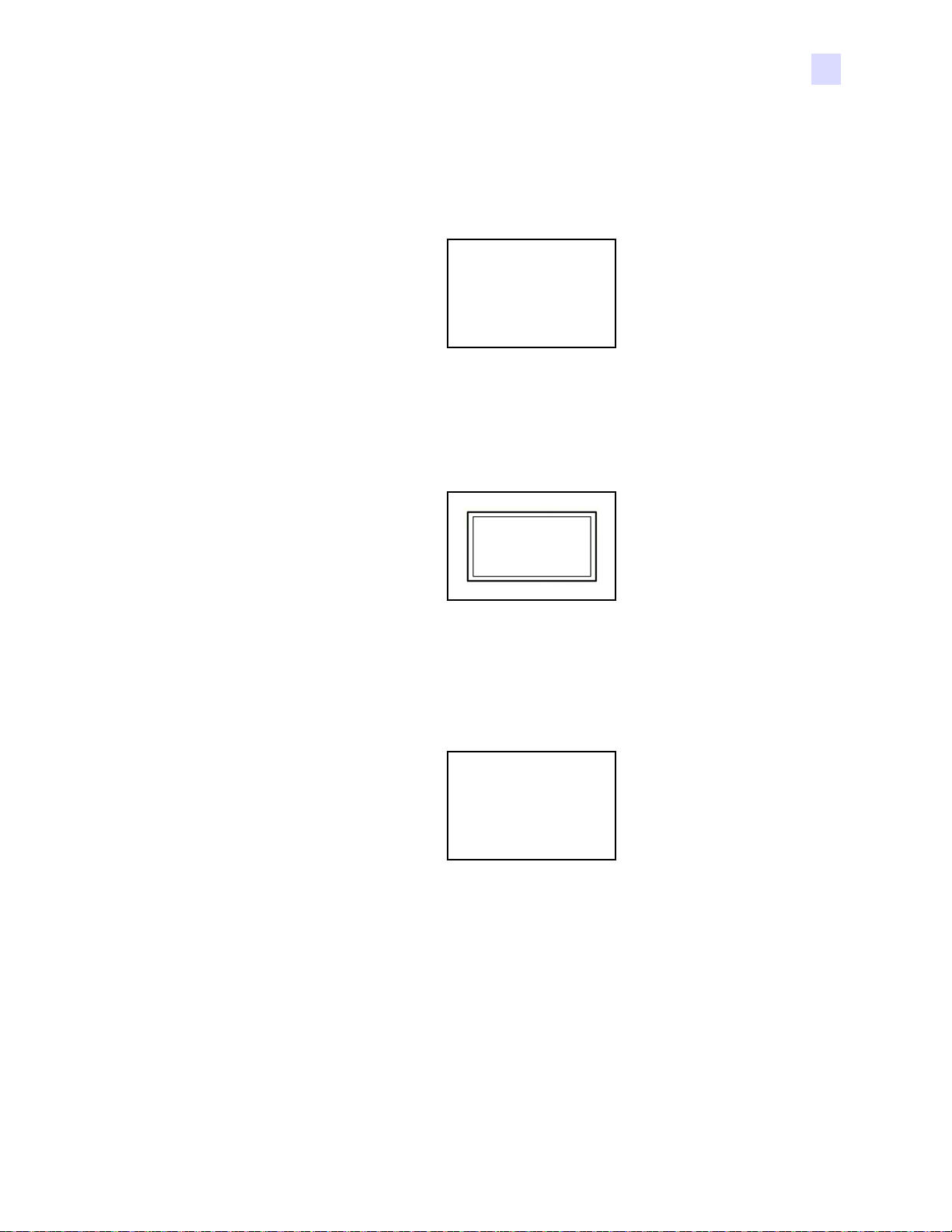
4: Impostazioni e regolazioni della stampante
Zebra
Technologies
Preferenze di stampa
• Apply black extraction on (Applica separazione del nero a):
Opzione 1. Black text (Testo nero) applica la separazione del nero alle aree
dell'immagine identificate come testo, ad esempio nome azienda, indirizzo.
Opzione 2. Black graphics (Grafica nera) applica la separazione del nero alle aree
dell'immagine identificate come primitive grafiche, ad esempio righe, cerchi,
rettangoli, riempimenti e così via.
Opzione 3. Black monochrome bitmaps (Bitmap monocromatiche in nero) applica
la separazione del nero alle aree dell'immagine identificate come dati
monocromatici in una bitmap, ad esempio logo.
P1045430-052 Manuale dell'utente della stampante di schede Zebra ZXP Series 8 83
Page 88

4: Impostazioni e regolazioni della stampante
Preferenze di stampa
• Black extraction from color images (Separazione del nero dalle immagini a colori):
- Print black with K panel (Stampa nero con pannello K):
• Defined areas (Aree definite) applica la separazione del nero alle aree
dell'immagine all'interno delle zone specificate in Area manager (Gestione area).
• Undefined areas (Aree non definite) applica la separazione del nero alle aree
dell'immagine all'esterno delle zone specificate in Area manager (Gestione area).
• Full card (Scheda intera) applica la separazione del nero all'intera immagine.
- Black level (Livello di nero): ogni punto di un'immagine stampata possiede un valore
di colore RGB che va da 0, 0, 0 (nero puro) a 255, 255, 255 (bianco puro).
L'impostazione del livello del nero consente all'ut ente di specificare il valore di soglia
per ogni determinato punto che deve essere trattato come nero. L'impostazione
massima è 25, 25, 25.
84 Manuale dell'utente della stampante di schede Zebra ZXP Series 8 P1045430-052
Page 89

4: Impostazioni e regolazioni della stampante
Preferenze di stampa
Area manager (Gestione area):
Questa opzione è abilitata quando è selezionato il pulsante di opzione Defined areas (Aree
definite) (separazione all'interno della zona) o il pulsante Undefined areas (Aree non
definite) (separazione all'esterno della zona).
• Orientation (Orientamento): consente di impostare l'orientamento
dell'immagine: verticale o orizzontale.
• Units (Unità di misura): consente di impostare l'unità di misura su inches (pollici)
o mm (millimetri). I valori X-dimension, X-offset, Y-dimension e Y-offset sono
espressi in questa unità di misura.
Per creare una zona: selezionare l'icona rettangolo , fare clic su un'area dell'immagine
per stabilire il primo angolo dell'immag ine, trascinare il cursore finché la z ona non assume
le dimensioni e la forma desiderate, quindi rilasciare il pulsante del mouse. È possibile
definire più zone.
Per selezionare, spostare o ridimensionare una zona: selezionare l'icona freccia , fare
clic su una zona per selezionarla, quindi trascinarla per spostarla o trascinare i margini per
ridimensionarla.
Per eliminare una zona: selezionare l'icona rettangolo attraversata da una "X" , quindi
fare clic sulla zona da eliminare.
P1045430-052 Manuale dell'utente della stampante di schede Zebra ZXP Series 8 85
Page 90

4: Impostazioni e regolazioni della stampante
Preferenze di stampa
Motivi e comportamento per la separazione del pannello nero
In questa sezione viene trattata una speciale gestione dei dati neri specificati nella scheda
"Black Panel (K)" (Pannello nero (K)) ed è valida solo per superfici della scheda su cui si deve
stampare a colori (YMC) e in nero (K).
Per stampare il nero durante il processo di stam pa, viene eroga ta una pari quantità dei colori di
processo Y, M e C (pannelli del nastro della stampante), con la massima intensità, in modo da
creare un'immagine quasi nera.
• Questa immagine "composita", tuttavia, appare come una sfumatura scura di grigio e non
è leggibile da una macchina. Ad esempio, un codice a barre apparentemente nero stampato
con Y, M e C non sarà rilevato dalla maggior parte dei lettori di codice a barre e non sarà
un vero nero.
• Il rimedio consiste nella "separazione del nero"; vale a di re nell o stamp are lo stesso test o,
grafica o codice a barre utilizzando il pannello K (nero) sopra al codice a barre YMC.
(È anche possibile scegliere di stampare solo con K, omettendo YMC dall'area in questione).
In base all'applicazione utilizzata per creare il layout della scheda, diversi elementi
dell'immagine della scheda possono essere identificati in modi diversi dal driver di stampa.
Il driver della stampante deve riconoscere quattro tipi di elementi base:
1. Testo nero
2. Grafica in nero (monocromatico) come linee, cerchi, rettangoli e riempimenti dell'area
3. Immagini bitmap monocromatiche in nero
Non sempre questi elementi vengono inviati al driver come previsto. Ad esempio, un co dice a
barre può essere inviato come testo nero, una serie di riempimenti neri dell'area o una bitmap
monocromatica nera. I risultati dipenderanno dall'applicazione utilizzata per creare il design
della scheda. Un'altra variabile, controllata anch'essa dall'applicazione di design della scheda,
è la precedenza (ordine di impilamento) dei vari tipi di element o in caso d i sovrap posizi one d i
uno o più di essi.
86 Manuale dell'utente della stampante di schede Zebra ZXP Series 8 P1045430-052
Page 91

4: Impostazioni e regolazioni della stampante
Preferenze di stampa
Se la stampante è configurata per stampare sia YMC sia K sullo stesso lato, testo, linee e pixel,
riempimenti dell'area e bitmap monocromatiche, se (e solo se) il nero è designato
dall'applicazione, può essere diretto al pannello K. Perché questo si verifichi, è necessario
selezionare il tipo di grafica in questione nella scheda "Black Panel (K)" (Pannello nero (K)).
Per testo, linee e pixel, riempimenti dell'area e bit map monocromatic he la designazio ne "nero"
è impostata dai valori RGB 0, 0,0. Questa soglia può essere rego lata fino a 2 5,25,25 mediant e il
cursore di regolazione del livello del nero. Il "quasi nero" non viene considerato.
Nella scheda Black Panel (K) (Pannello nero (K)), la sezione "selezione elemento" è di
immediata comprensione: definisce semplicemente quali dei quattro tipi di grafica devono
essere stampati in K, come solo K oppure con nero di processo (YMC).
Nella scheda Black Panel (K) (Pannello nero (K)), la sezione "selezione elemento" è di
immediata comprensione: definisce semplicemente quali dei quattro tipi di grafica devono
essere stampati in K, come solo K oppure con nero di processo (YMC).
La separazione del nero è alquanto differente. Si applica solo al quarto tipo di grafica,
l'immagine bitmap a colori. Per eseguire la separazione del nero, il driver genera un'immagine
K cercando le caratteristiche (pixel) nere nella bitmap a colori, ovvero le istanze in cui tutti i
tre valori YMC sono impostati alla massima intensità o quasi. Ciascuno di questi casi di nero
effettivo o di immagine vicina al nero genera un gruppo di pixel neri nell'immagine separata,
che sarà stampata con il pannello K (nero) sopra l'immagine YMC oppure la sostituirà del
tutto, in base alla propria scelta.
È possibile che si verifichi un problema quando si separa K da una scheda a immagine intera
in cui le parti nere sono eccessivamente enfatizzate; ad esempio capelli neri in un ritratto o lo
sfondo di una scena. La sovrastampa di K in tali aree potrebbe produrre risultati non desiderati.
Per evitare questo problema, è necessario impostare delle zone di esclusione all'interno delle
quali non viene eseguita la separazione. Per ogni lato della scheda sono disponibili sei di tale
aree, indipendenti. Come impostazione predefinita, tutte le aree sono nulle (offset 0,0 e
dimensioni zero).
Vi è la possibil ità di scegliere se eseguire la separazione del nero all'interno delle aree definite
o al loro esterno; per ulteriori informazioni, ve dere Print black with K panel (S tampa nero con
pannello K): 84.
P1045430-052 Manuale dell'utente della stampante di schede Zebra ZXP Series 8 87
Page 92

4: Impostazioni e regolazioni della stampante
Preferenze di stampa
Uv Panel Option (Opzione Pannello Uv)
Un pannello Uv viene utilizzato per stampare immagini invisibili (testo o grafica) che
emergeranno nello spettro visibile quando esposte a luce Uv. La finestra popup Uv Panel
(Pannello Uv) consente di gestire e configurare la stampa con il pannello Uv . Quest a fi nestra è
disponibile solo quando si utilizzano nastri Uv (ad esempio, YMCUvK)
Per accedere alla finestra popup Uv Panel (Pannello Uv), selezionare Start > Devices and
Printers (Dispositivi e stampanti). Fare clic con il pulsante destro del mouse sulla voce Zebra
ZXP Series 8 Card Printer (Stampante di schede Zebra ZXP Series 8) e selezionare Printing
Preferences > Card Setup (Preferenze stampa > Impostazioni scheda). Selezionare Ribbon info
(Info nastro) > Front Uv (Uv fronte) oppure Back Uv (Uv retro)
• Select the Uv type (Selezionare il tipo di Uv):
- Disable Uv (Disabilita Uv) . . . . . . . . . . . . . . . . . . . . . . . . . . . . . . . . . . . . . . . 90
- Bitmap based Uv Print (Stampa Uv basata su bitmap) . . . . . . . . . . . . . . . . . . 90
- Uv image area extraction (Separazione area immagine Uv) . . . . . . . . . . . . . . 91
• Uv printing options (Opzioni stampa Uv):
o
- Rotate 180
(Ruota 180°) consente di ruotare l'immagine di 180o.
- Double pass (Doppia passata) stampa l'immagine Uv su un secondo pannello della
pellicola di trasferimento e lo applica alla sched a, so pra la p r ima i mmagin e t ra sfe rita.
Questa opzione aumenta la visibilità dell'immagine Uv, ma utilizza il doppio della
pellicola di trasferimento.
- Grayscale (Scala di grigi) stampa l'immagine bitmap come immagine in scala di
grigi, composta da sfumature di grigio che variano dal nero al bianco.
- Halftone (Mezzi toni) stampa l'immagine bitmap come immagine in mezzi toni , che
simula immagini in toni continui tramite l'utilizzo di p unti, variandone le dimensioni
o la spaziatura.
Security ID (ID protezione) stampa automaticamente un valore di testo univoco in posizioni
fisse su una scheda utilizzando il pannello Uv; per informazioni, vedere Pagina 92.
88 Manuale dell'utente della stampante di schede Zebra ZXP Series 8 P1045430-052
Page 93

4: Impostazioni e regolazioni della stampante
Preferenze di stampa
• Uv image extraction (Separazione immagine Uv): questa sezione è abilitata quando viene
selezionata Uv image ar e a extraction (Se parazione area immagine Uv) dal menu a discesa
Select the Uv type (Seleziona tipo Uv). Le opzioni disponibili sono Defined areas (Aree
definite), Undefined areas (Aree non definite), Full c ard (Scheda intera) e Ex tract Uv from
current image (Estrai Uv dall'immagine corrente).
• Bitmap-based Uv Print (Stampa Uv basata su bitmap): questa sezione è abilit ata quand o
viene selezionata Bitmap based Uv Print (Stampa Uv basata su bitmap) dal menu a
discesa Select the Uv type (Seleziona tipo Uv). Per individuare la bitmap (bitmap
monocromatica a 1 bit), fare clic sul pulsante Browse (Sfoglia) per visualizzare una
finestra di dialogo per la scelta del file.
• Area manager (Gestione area): questa sezione è abilitata quando viene selezionata Uv image
area extraction (Separazione area immagine Uv) dal menu a discesa Select the Uv type
(Seleziona tipo Uv).
- Orientation (Orientamento) consente di impostare l'orientamento dell'immagine:
verticale o orizzontale.
- Units (Unità) consente di impostare l'unità di misura su inches (pollici) o mm
(millimetri). I valori X-dimension, X-offset, Y-dimension e Y-offset sono espressi in
questa unità di misura.
Per creare una zona: selezionare l'icona rettangolo , fare clic su un'area dell'immagine
per stabilire il primo angolo dell'immag ine, trascinare il cursore finché la z ona non assume
le dimensioni e la forma desiderate, quindi rilasciare il pulsante del mouse. È possibile
definire più zone.
Per selezionare, spostare o ridimensionare una zona: selezionare l'icona freccia , fare
clic su una zona per selezionarla, quindi trascinarla per spostarla o trascinare i margini per
ridimensionarla.
Per eliminare una zona: selezionare l'icona rettangolo attraversata da una "X" , quindi
fare clic sulla zona da eliminare.
P1045430-052 Manuale dell'utente della stampante di schede Zebra ZXP Series 8 89
Page 94
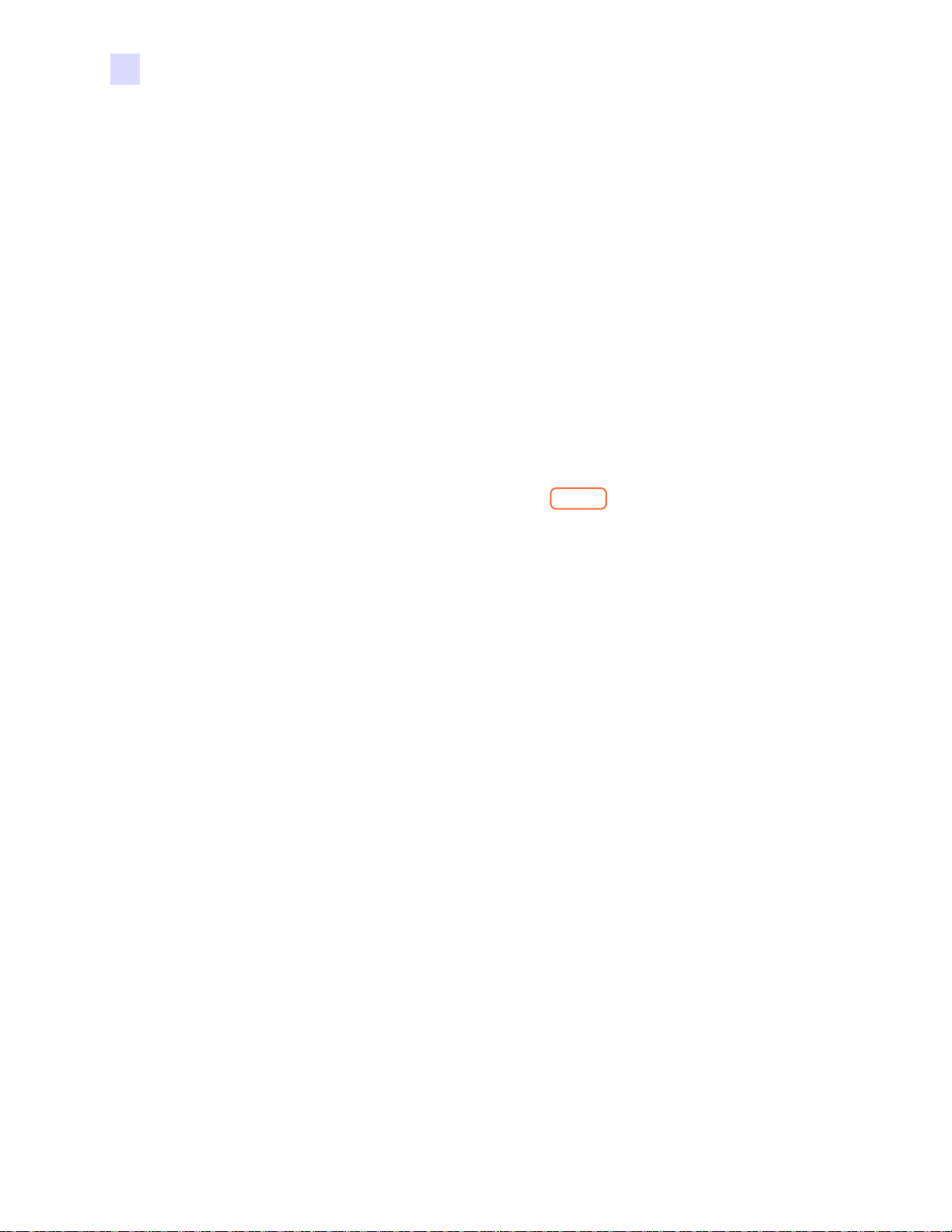
4: Impostazioni e regolazioni della stampante
Preferenze di stampa
Disable Uv (Disabilita Uv)
Disable Uv (Disabilita Uv) è l'impostazione predefinita. La stampa Uv è disabilitata quando
questa opzione è selezionata.
Bitmap based Uv Print (Stampa Uv basata su bitmap)
Bitmap based Uv Print (Stampa Uv basata su bitmap) consente di importare un'immagine
bitmap da stampare sul pannello Uv; ad esempio, per importare un cont ra ssegn o di sicurezza.
1. Selezionare Bitmap based Uv Print (Stampa Uv basata su bitmap) dal menu a discesa
Select the Uv type (Seleziona tipo Uv).
2. Fare clic sul pulsante Browse (Sfoglia) (evidenziato sopra) per visualizzare una finestra
di dialogo per la scelta del file.
3. Individuare e selezionare il file (un file .bmp specifico sull'unità locale).
4. Selezionare Uv printing options (Opzioni di stampa Uv) (Rotate 180, Double Pass,
Grayscale, Haftone) (Ruota 180, Doppia passata, Scala di grigi, Mezzi toni) secondo le
proprie necessità.
5. Fare clic sul pulsante OK.
6. Il driver applica questa immagine bitmap (BMP) come stampa Uv completa su tutti i
lavori di stampa inviati alla stampante.
90 Manuale dell'utente della stampante di schede Zebra ZXP Series 8 P1045430-052
Page 95

4: Impostazioni e regolazioni della stampante
Preferenze di stampa
Uv image area extraction (Separazione area immagine Uv)
Uv image area extraction (Separazione area immagine Uv) stampa un'immagine specificata
con il pannello Uv in zone specificate di Area Manager (Gestione area).
Se non si seleziona la casella di controllo Extract Uv from current image (Estrai Uv
dall'immagine corrente), come parte del lavoro di stampa è necessario forn ire due immagini, la
seconda delle quali è l'immagine Uv.
1. Selezionare Uv image area extraction (Separazione area immagi ne Uv) dal menu a
discesa Select the Uv type (Seleziona tipo Uv).
2. Selezionare la Uv image extraction (Separazione immagine Uv) desiderata:
- Defined areas (Aree definite) stampa con il pannello Uv all'interno delle zone
specificate in Area Manager (Gestione area).
- Undefined areas (Aree non definite) stampa con il pannello Uv all'esterno delle zone
specificate in Area Manager (Gestione area).
- Full card (Scheda intera) stampa con il pannello Uv in qualunque punto della scheda
su cui è posizionata l'immagine.
3. Definire l'area utilizzando gli "strumenti" nella sezione Area manager (Gestione area).
4. Selezionare Uv printing options (Opzioni di stampa Uv) (Rotate 180, Double Pass,
Grayscale, Haftone) (Ruota 180, Doppia passata, Scala di grigi, Mezzi toni) secondo le
proprie necessità.
5. Fare clic sul pulsante OK.
P1045430-052 Manuale dell'utente della stampante di schede Zebra ZXP Series 8 91
Page 96
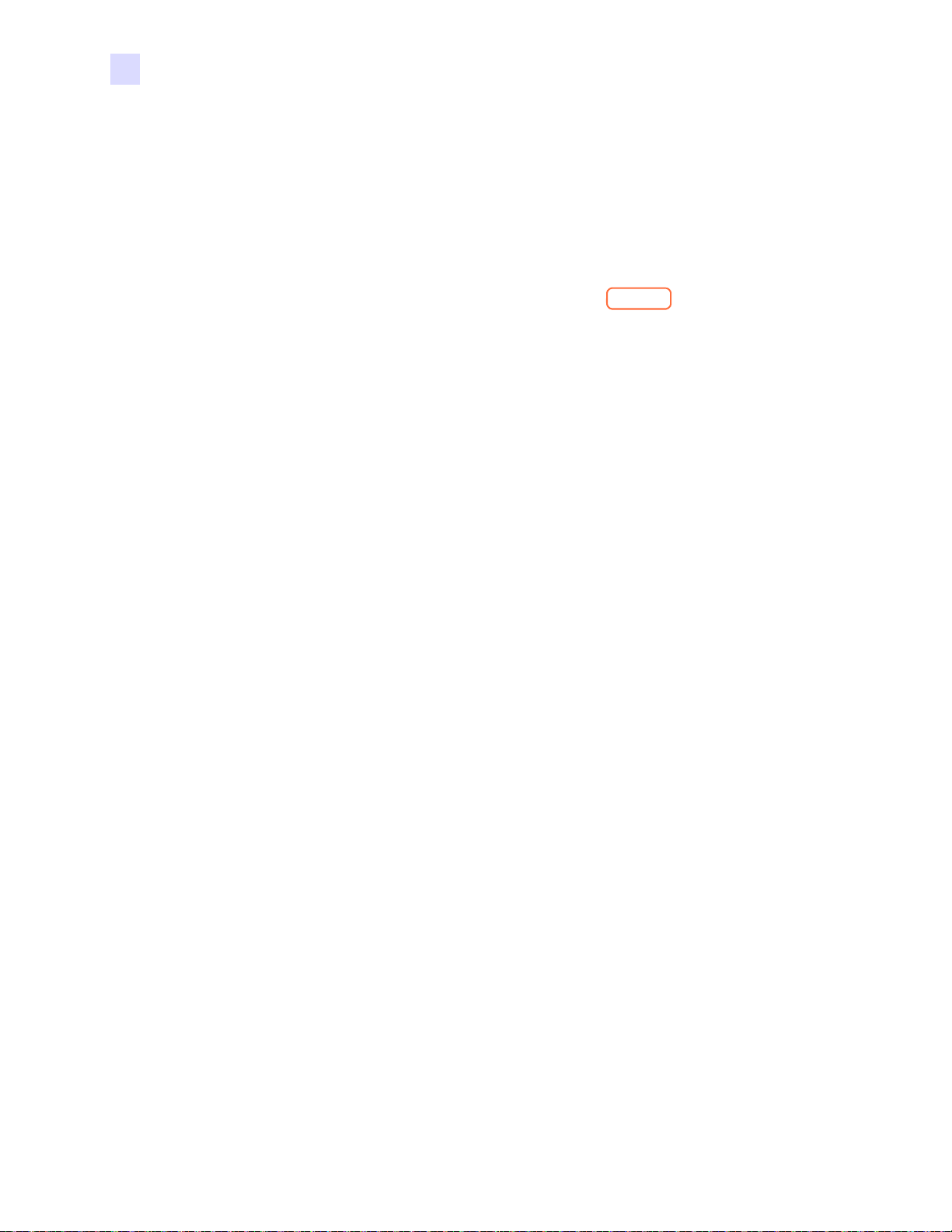
4: Impostazioni e regolazioni della stampante
Preferenze di stampa
Security ID (ID protezione)
L'opzione Security ID (ID protezione) stampa un valore di testo univoco in una posizione
fissa sulla scheda utilizzando il pannello Uv.
1. Fare clic sul pulsante Security ID (ID protezione) (evidenziato con un cerchio nella
figura) per attivare questa opzione.
2. Osservare il pannello Uv popup.
3. Selezionare la casella di controllo Enable security ID auto print (Abilita stampa
automatica ID protezione).
4. Specificare la Text location (Posizione testo). Selezionare la posizione tra le quattro
aree predefinite di una scheda (superiore sinistra, superiore destra, inferiore sinistra,
inferiore destra).
5. Specificare la Text category (Categoria di testo) (indirizzo MAC, numero di serie della
stampante o testo personalizzato). Se viene specificato Custom text (Testo
personalizzato), immettere il testo nel campo Custom text (Testo personalizzato),
massimo 32 caratteri.
6. Per abilitare l'opzione Inverted text (Testo invertito), selezionare la casella di controllo
omonima.
7. Fare clic sul pulsante OK.
92 Manuale dell'utente della stampante di schede Zebra ZXP Series 8 P1045430-052
Page 97

Opzione Inhibit (Blocca)
Nota • La qualità delle strisce magnetiche sulle schede varia da produttore a produttore
quindi potrebbero rimanere dei residui d ella pellicol a di trasferiment o sulla striscia ma gnetica
che potrebbero ridurre la leggibilità della striscia magnetica su alcune schede. I residui
potrebbero anche cancellare la striscia dopo alcune passate attraverso un lettore, ma la
pellicola di trasferimento può essere praticamente eliminata utilizzando il nastro YMCKi.
La finestra popup Inhibit (Blocca) consente di specificare le aree sulla scheda in cui non si
desidera collocare la pellicola di trasferimento (striscia magnetica, chip smart card, riquadro
della firma o altre aree non stampabili di una scheda). Questa finestra è disponibile quando si
utilizzano nastri con pannello maschera, ad esempio YMCKI.
Per accedere alla finestra popup Inhibit (Blocca), selezionare Start > Devices and Printers
(Dispositivi e stampanti). Fare clic con il pulsante destro del mouse sulla voce Zebra ZXP
Series 8 Card Printer (Stampante di schede Zebra ZXP Series 8) e selezionare Printing
Preferences > Card Setup (Preferenze stampa > Impostazioni scheda). Selezionare Ribbon info
(Info nastro) > Front Inhibit... o Back Inhibit... (Blocca fronte... o Blocca retro...)
Nella figura seguente sono illustrate le impostazioni per il lato anteriore della scheda; le
impostazioni per il lato posteriore sono identiche.
4: Impostazioni e regolazioni della stampante
Preferenze di stampa
• Select the inhibit panel area (Seleziona l'area del pannello da bloccare):
- Disable Inhibit (Disabilita blocco): impostazione predefinita.
- Inhibit printing on magnetic stripe (Blocca stampa su banda magnetica): consente di
impostare una zona non stampabile attorno all'area della banda magnetica.
- Inhibit printing on smartcard contact (Blocca stampa su contatti Smart Card):
consente di impostare una zona non stampabile attorno all'area del chip della
Smart Card.
- Custom file based inhibit area (Blocca area in base a file personalizzato): vedere di
seguito.
• Bitmap based inhibit panel ar ea (Blocca area pannello in base a bitmap): questa opzione
è abilitata quando Custom file based inhibit area (Blocca area in base a file
personalizzato) è selezionato dal menu a discesa. Per individuare la bitmap, fare clic sul
pulsante Browse (Sfoglia) per visualizzare una finestra di dialog o per la scelta del file.
Per creare un'area di blocco basata su bitmap, vedere la pagina successiva.
P1045430-052 Manuale dell'utente della stampante di schede Zebra ZXP Series 8 93
Page 98

4: Impostazioni e regolazioni della stampante
Preferenze di stampa
Per creare un'area di blocco basata su bitmap:
Passo 1. Aprire un nuovo file di immagine in un programma di disegno, ad esempio
Microsoft Paint.
Passo 2. Nel menu Paint, selezionare Properties (Proprietà).
Passo 3. In Units (Unità), fare clic sull'unità di misura da utilizzare per altezza e larghezza;
ad esempio, pollici.
Passo 4. Digitare le misure della scheda in Width (Larghezza) e Height (Altezza); ad
esempio, 3,370" per 2,125".
Passo 5. In Colors (Colori), selezionare il pulsante di opzione Black and White
(Bianco e nero).
Passo 6. Fare clic sul pulsante OK.
Passo 7. Con lo strumento di disegno, disegnare e riempire in nero l'area sulla scheda in cui
non si desidera collocare la pellicola di trasferimento; il riquadro della firma
nell'esempio di seguito.
Passo 8. Salvare il file di immagine come bitmap monocromatica a 1 bit; ad esempio,
< nomefile >.bmp.
94 Manuale dell'utente della stampante di schede Zebra ZXP Series 8 P1045430-052
Page 99

Scheda Encoding (Codifica)
Per accedere alla scheda Encoding (Codifica), selezionare Start > Devices and Printers
(Dispositivi e stampanti). Fare clic con il pulsante destro del mouse sulla voce Zebra ZXP
Series 8 Card Printer (Stampante di schede Zebra ZXP Series 8) e selezionare Printing
preferences > Encoding (Preferenze stampa > Codifica).
4: Impostazioni e regolazioni della stampante
Preferenze di stampa
• Magnetic encoding (Codifica magnetica): l'opzione Coercivity (Coercitività) viene
impostata automaticamente in base alla selezione di Card Type In Use (Tipo di scheda
utilizzata) eseguita nella scheda Card Setup (Impostazione scheda). Tutte le altre opzioni
sono selezionabili dall'utente.
- Disable magnetic encoding (Disabilita codifica magnetica): impedisce che la
stampante codifichi una scheda, indipendentemente dal fatto che il lavoro preveda
dati con codifica magnetica o meno.
- Encode only (Solo codifica): disabilita la stampa, indipendentemente dal fatto che il
lavoro preveda la stampa di un'immagine o meno.
- Magnetic encoder verification (Verifica codifica magnetica): verifica i dati scritti
sulla scheda prima di confermare che la codifica è stata completata.
- Use Hex format to encode tracks (Utilizza il formato esadecimale per codificare le tracce):
quando selezionata, questa opzione consente l'inserimento di dati in valori esadecimali
- Magnetic encoding type (Tipi di codifica magnetica): è possibile selezionare ISO,
AAMVA (American Association of Motor Vehicle Ad ministrators), CUSTOM
(PERSONALIZZA TA), BINARY (BINARIA) e JIS-II (Japanese Industrial Standard).
L'impostazione predefinita corrisponderà all'encoder magnetico installato nella
stampante, ovvero ISO o JIS II. È possibile regolare le impostazioni Custom
(Personalizzata) e Binary (Binaria) utilizzando ZXP Toolbox; vedere Magnetic
Encoding (Codifica magnetica) a pagina 123.
P1045430-052 Manuale dell'utente della stampante di schede Zebra ZXP Series 8 95
Page 100

4: Impostazioni e regolazioni della stampante
Preferenze di stampa
- Coercivity (Coercitività): impostata quando il tipo di scheda viene selezionato tramite
la Scheda Card Setup (Impostazioni scheda) a pagina 79.
Scheda Black Panel (K) Optimization (Ottimizzazione pannello nero (K))
Nella scheda Black Panel (K) Optimization (Ottimizzazione pannello nero (K)) sono presenti le
opzioni disponibili per ottimizzare la stampa del pannello nero per il tipo di immagine stampata.
Per accedere alla scheda Black Panel (K) Optimization (Ottimizzazione pannello nero (K)),
selezionare Start > Devices and Printers (Dispositivi e stampanti). Fare clic con il pulsante destro
del mouse sulla voce Zebra ZXP Series 8 Card Printer (S tampante di schede Zebra ZXP Series 8)
e selezionare Printing preferences > Black Panel (K) (Preferenze stampa > Pannello nero (K)).
Esiste un'ottimizzazione separata per il fronte e il retro della sched a.
• Optimize for (Tipi di ottimizzazione): esiste un'ottimizzazione separata Text (Testo), Barcode
(Codice a barre), Pictures (Immagini) e Mixed (Misto) per il fronte e il retro della scheda.
• K panel destruction (Distruzione pannello K): rende illeggibile il pannello K utilizzato.
• Monochrome conversions (Conversioni monocromatiche): questa sezione viene
utilizzata per controllare la stampa multitono q uando si utilizza un nastro monocromat ico.
Le opzioni disponibili sono Dither error diffusion (Dithering a diffusione di errore)
(predefinita), Dither 6x6 halftoning (Dithering a mezzitoni 6X6), Di ther 8x8 halftoning
(Dithering a mezzitoni 8X8), Dither pure bl ack on white (Di thering nero puro su bianco) e
Send as grayscale (Invia come scala di grigi); per i dettagli, vedere la pagina successiva.
• Front and Back Preheat (Preriscaldamen to fro nt e e retro): qu esta funzio ne cont ro ll a
l'intensità dell'immagine. Più alto è il valore più scura sarà l'immagine e viceversa.
L'intervallo dei valori va da -50 a 50, predefinito = 0.
96 Manuale dell'utente della stampante di schede Zebra ZXP Series 8 P1045430-052
